В статье описывается порядок оформления операций, связанных с использованием контрольно-кассовой техники (ККТ) в программных продуктах линейки «Альфа-Авто», с изменениями в правилах применения ККТ, вступившими в силу с 01.07.2019.
Статья будет полезна специалистам по внедрению и поддержке 1С, бухгалтерам, методистам, аналитикам, ключевым пользователям программного продукта.
Мы обновили содержание статьи 20 марта 2020 года, и теперь скриншоты и инструкции к программе актуальны для релиза конфигурации 5.1.19.04.
Все релизы конфигурации публикуются на сайте разработчика адресу.
Оглавление
- Применение ККТ при расчетах за реализуемые товары, работы и услуги
- Оплата товара
- Прием оплаты от организаций, ИП, физических лиц наличными денежными средствами и с использованием электронного средства платежа с его предъявлением (банковские карты)
- Прием оплаты при безналичной оплате (через кассу банка или платежным поручением через банк; с применением электронного средства платежа без его предъявления (онлайн-банк, интернет и т. п.))
- Пример пробития чека при реализации товаров при наличной оплате или оплате картой
- Пример пробития чека при реализации товаров при безналичной оплате
- Получение авансов и предоплат за реализуемые товары, работы и услуги
- Получение авансов от организаций, ИП, физических лиц наличными денежными средствами и с использованием электронного средства платежа с его предъявлением (банковские карты)
- Пример пробития чека при получении аванса при наличной оплате или оплате картой
- Получение авансов и предоплат в безналичном порядке (через кассу банка)
- Зачет и возврат авансов и предоплат, при получении которых ранее был пробит чек
- Пример зачета аванса при Реализации товаров физическому лицу
- Пример зачета аванса при оплате Заказ-наряда физическим лицом
- Пример зачета аванса при оплате за автомобиль
- Возврат предоплаты
- Возврат денег при возврате товара/частичный возврат товара, денег
- Применение ККТ при расчетах за приобретаемые товары, работы и услуги
- Применение ККТ при выдаче авансов и предоплат за приобретаемые товары, работы и услуги
- Применение ККТ при погашении и выдаче займов
- Применение ККТ при погашении встречных обязательств
- Применение ККТ по договорам комиссии, поручения и агентским договорам
- Другие способы пробития чека
- Порядок передачи кассового чека при безналичных расчетах за реализованные товары, работы и услуги
1. Применение ККТ при расчетах за реализуемые товары, работы и услуги
1.1. Оплата товара
В зависимости от необходимости идентифицировать розничного покупателя, в том числе отслеживать расчеты с конкретным покупателем, реализация может оформляться:
- обезличенному контрагенту — создается элемент «Частное лицо»;
- конкретному контрагенту с формой собственности «Частное лицо».
Указание конкретного контрагента, в частности, необходимо, если с покупателем заключается договор, в котором предусмотрен аванс (предоплата), отличается момент оплаты и отгрузки товаров или оказания услуги, оплата покупателем переводится на расчетный счет, продаются комиссионные товары и налогообложение комитента отличается от налогообложения торговой точки.
1.2. Прием оплаты от организаций, ИП, физических лиц наличными денежными средствами и с использованием электронного средства платежа с его предъявлением (банковские карты)
Пробитие чека при оплате товара возможно из документов:
Чек на оплату (Рисунок 1).
- Создается документ Чек на оплату.
- Основание пробития чека:
- Покупка з/частей: документ «Реализация товаров».
- Оплата услуг сервиса: документ «Заказ-наряд».
- Оплата за автомобиль: документ «Реализация автомобиля».
- Оплата услуг: документ «Реализация товаров» с хозяйственной операцией «Акт об оказании услуг».
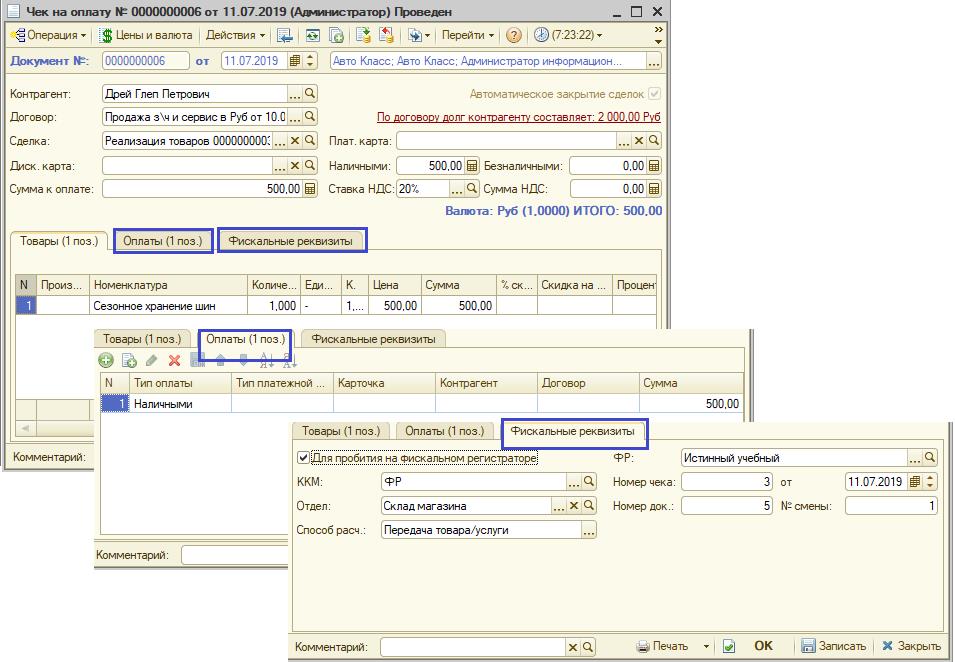
Рисунок 1. Форма документа «Чек на оплату».
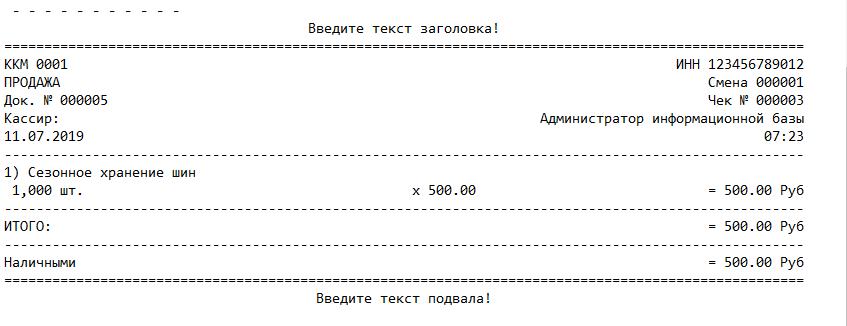
Рисунок 2. Образец чека ККМ, пробитого из документа «Чек на оплату».
1.3. Прием оплаты при безналичной оплате (через кассу банка или платежным поручением через банк; с применением электронного средства платежа без его предъявления (онлайн-банк, интернет и т. п.))
При безналичной оплате в программе формируется документ «Банковская выписка». Доступные хозяйственные операции:
- банковская выписка,
- строка банковской выписки.
Чек можно пробить только при хозяйственной операции «Строка банковской выписки».
В документе предусмотрена группа полей «Фискальные реквизиты» и кнопка «Оплата».
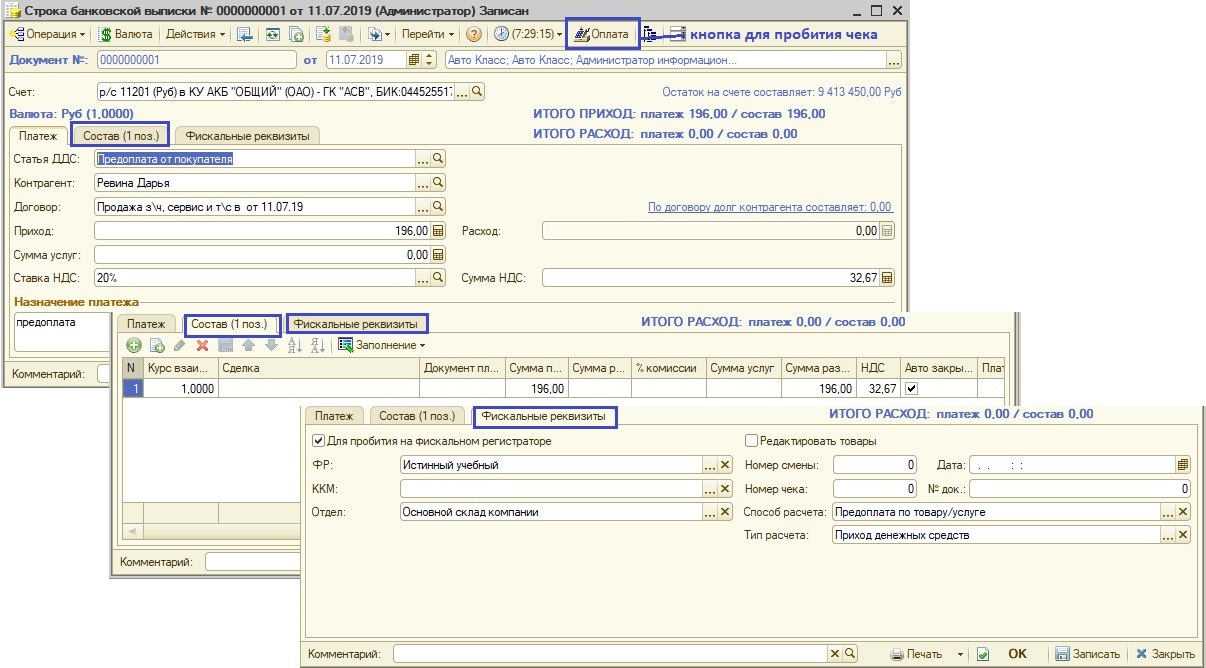
Рисунок 3. Форма документа «Строка банковской выписки».
1.4. Пример пробития чека при реализации товаров при наличной оплате или оплате картой
По кнопке Оплата из документа можно перейти к формированию чека.
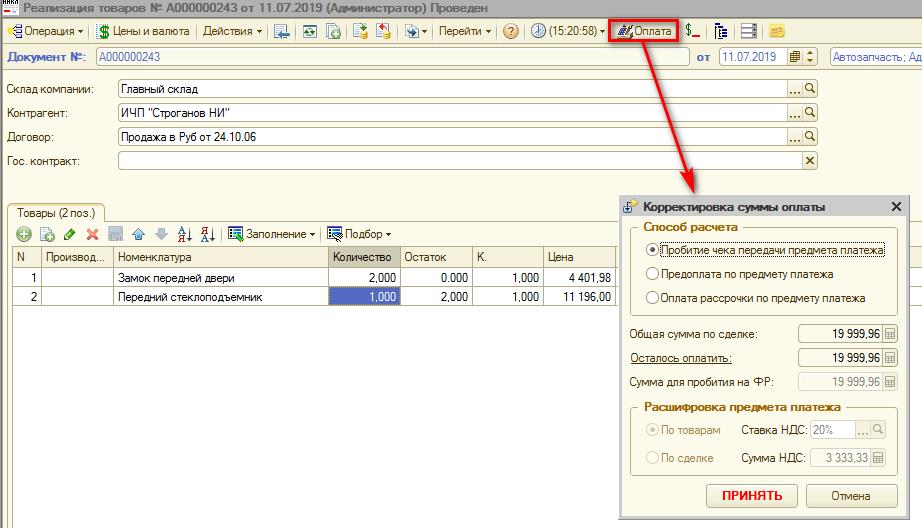
Рисунок 4. Форма документа «Реализация товаров» и форма корректировки суммы оплаты.
Открывается форма «Корректировка суммы оплаты», где указывается:
- Способ расчета;
- Сумма до документу сделки (реализации товаров);
- Осталось оплатить (неоплаченный остаток по реализации товаров);
- Сумма для пробития на ФР (сколько будет внесено денежных средств по данной сделке). Доступна для редактирования в том случае, если не указан способ расчета «Пробитие чека передачи предмета платежа»;
- Расшифровка предмета платежа.
Для оплаты Реализации автоматически установится «Способ расчета» — «Пробитие чека передачи предмета платежа». Если ранее была внесена предоплата по сделке, то после заполнения формы «Корректировка суммы оплаты» появится форма для зачета аванса. В примере нет предоплат, поэтому данная форма не появляется.
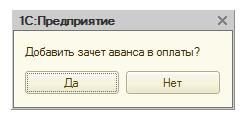
Рисунок 5. Форма зачета аванса.
После открывается «Фронт менеджера», данные которого заполнены в соответствии с данной реализацией товаров.
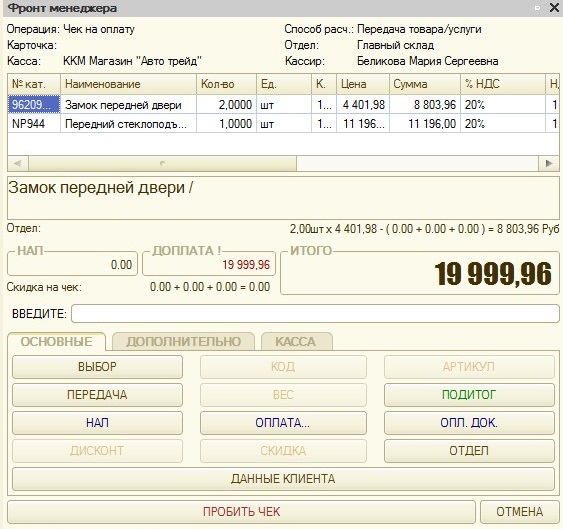
Рисунок 6. Форма «Фронта менеджера».
На данной форме указывается способ оплаты сделки:
- С помощью кнопки «НАЛ». Вся оплата производится наличным способом.
- С помощью кнопки «ОПЛАТА…». Открывается форма с доступными типами оплат по данному фискальному регистратору, где указывается по какому способу оплаты производится оплата.
- При нажатии кнопки «ПРОБИТЬ ЧЕК» происходит печать чека на ФР и формирование документа «Чек на оплату». Если не выбран способ оплаты, то вся сумма оплаты фиксируется наличным способом оплаты.
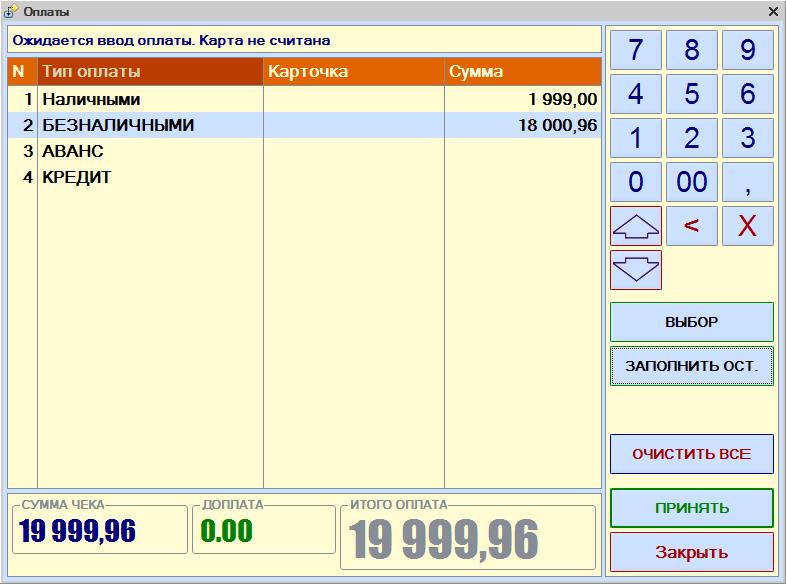
Рисунок 7. Форма заполнения типов оплат.
После того, как все оплаты внесены и заполнены дополнительные данные (данные клиента, отдел и т. д.) для завершения формирования чека и его пробития используется команда «ПРОБИТЬ ЧЕК».
В чеке будет указан способ расчета — «ПОЛНЫЙ РАСЧЕТ», а сумма оплаты отображается в графе «ЭЛЕКТРОННЫМИ», «НАЛИЧНЫМИ».

Рисунок 8. Образец чека ККТ.
В результате сформирован чек на оплату с хозяйственной операцией «Чек на оплату». На вкладке «Товары» — заполнение товаров как в документе «Реализация товаров». Корректировка табличной части — заблокирована.
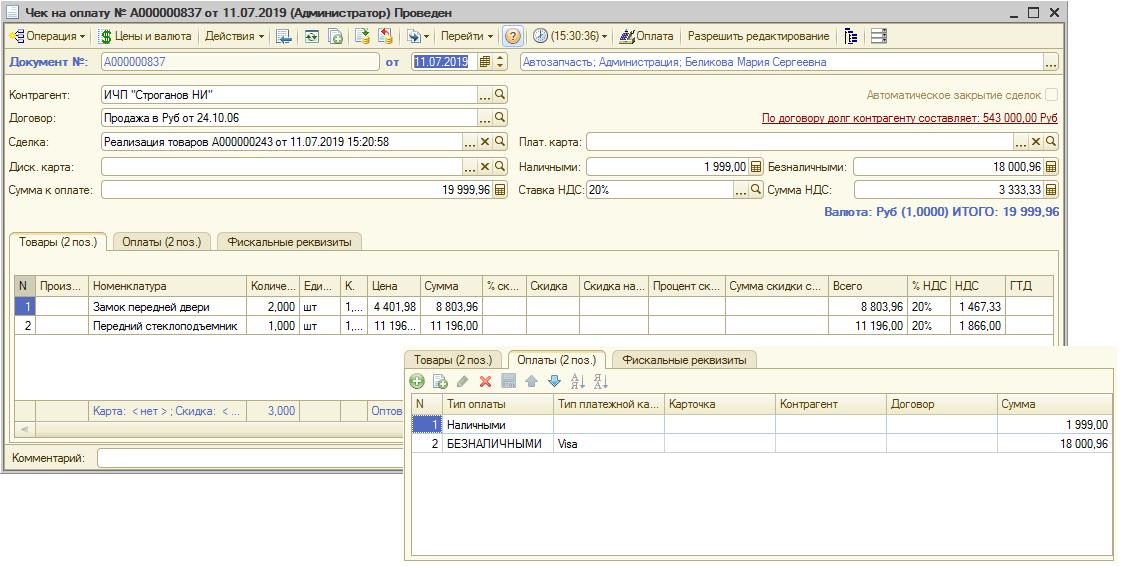
Рисунок 9. Форма документа Чек на оплату.
Пример заполнения чека при оплате «Заказ-наряда»:
Создаем «Заказ-наряд» с платным видом ремонта. Переводим данный документ до состояния «Закрыт». По кнопке «Оплата» производим оплату со способом расчета «ПЕРЕДАЧА».
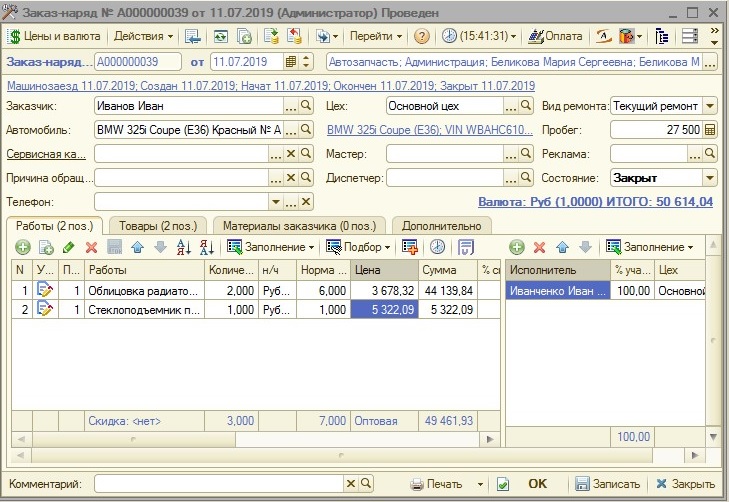
Рисунок 10. Форма документа «Заказ-наряд»
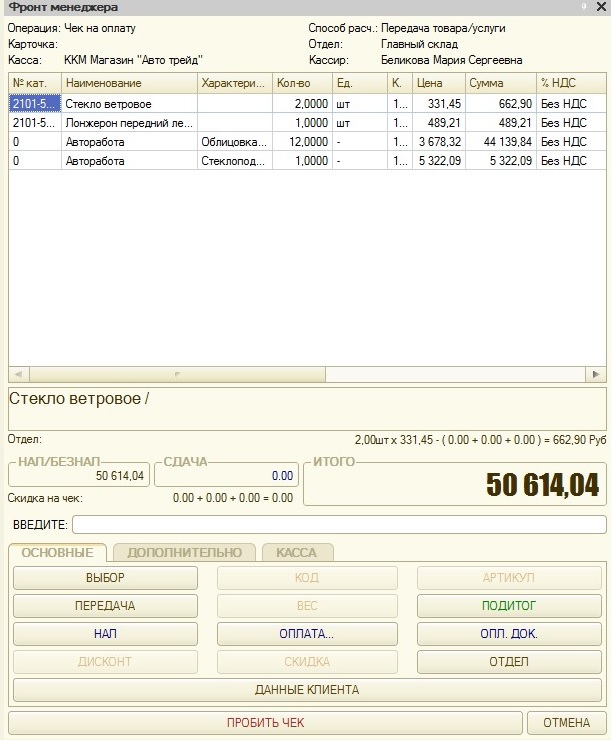
Рисунок 11.Вывод данных по «Заказ-наряду» во «Фронте менеджера»
После пробития формируется документ «Чек на оплату» и пробивается чек.
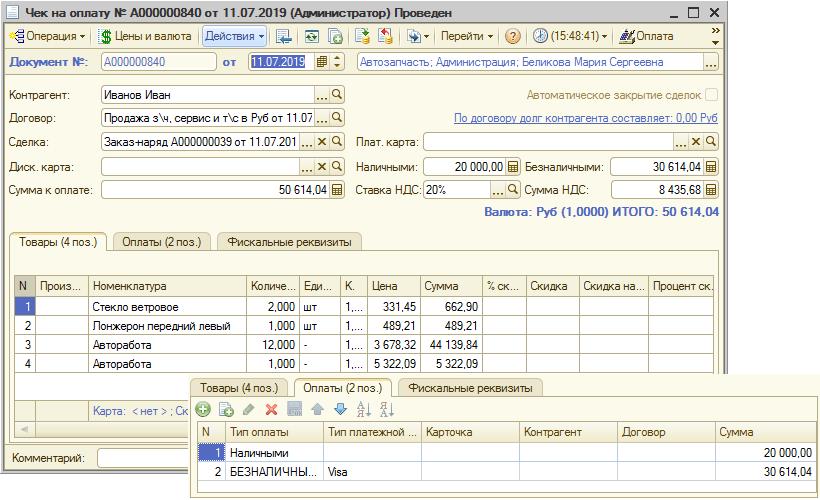
Рисунок 12. Форма документа «Чек на оплату».
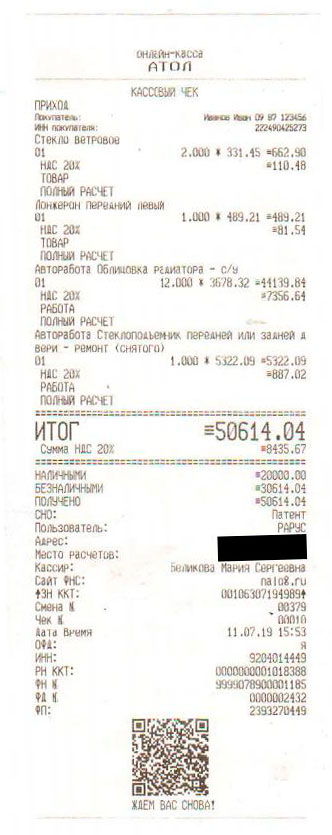
Рисунок 13. Пробитый чек на ФР.
Пример заполнения чека при оплате «Реализация автомобилей»:
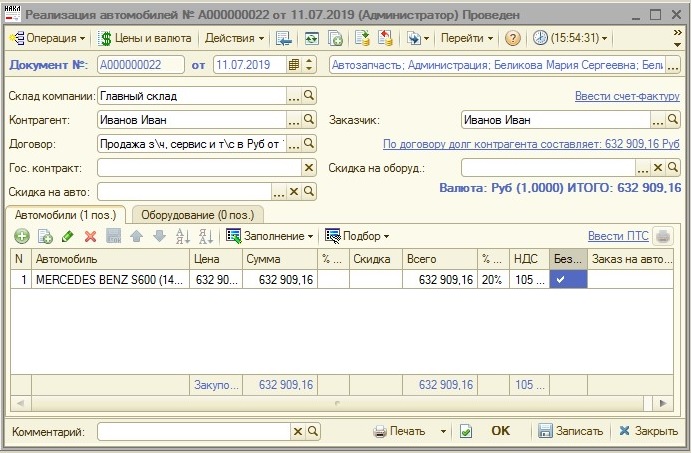
Рисунок 14. Форма документа «Реализации автомобилей».
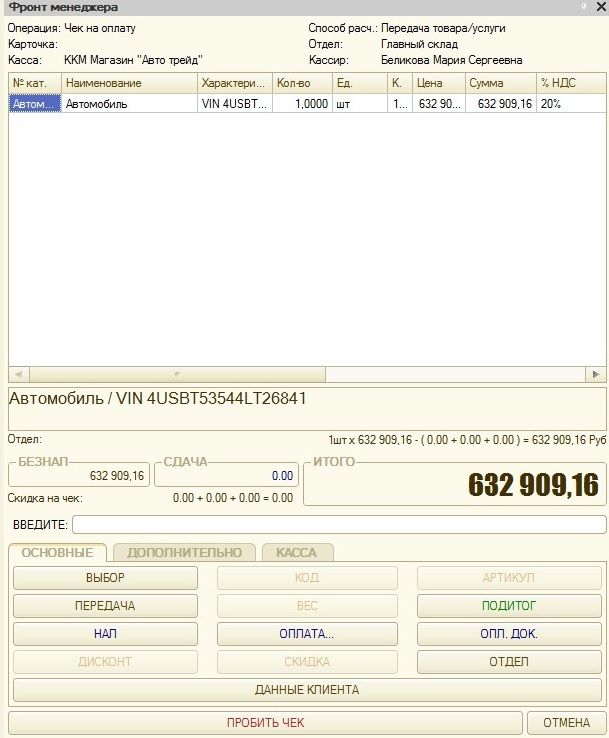
Рисунок 15. Фронт менеджера, заполненный по реализации автомобилей.
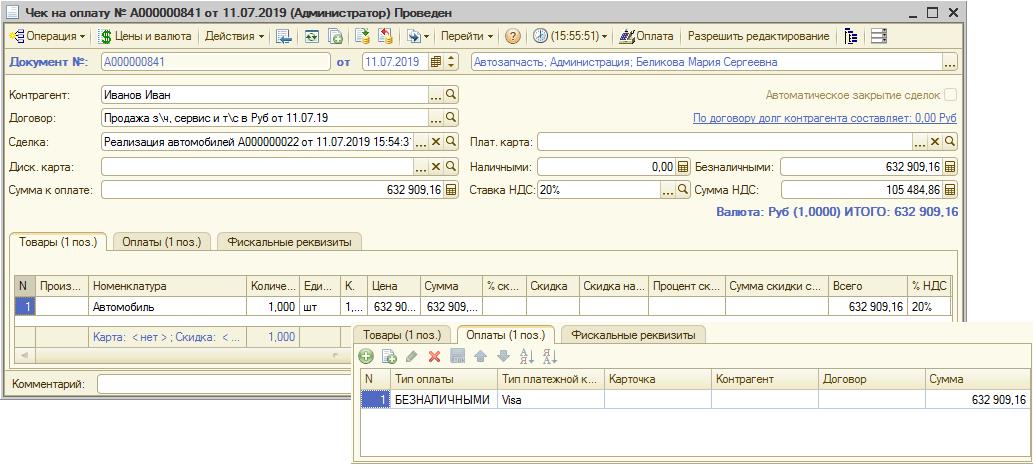
Рисунок 16. Результат пробития чека — форма документа «Чек на оплату».

Рисунок 17. Пробитый чек.
1.5. Пример пробития чека при реализации товаров при безналичной оплате
Пробитие чека возможно из документа «Банковская выписка» с хозяйственной операцией «Строка банковской выписки».
Чеки пробиваются только при оплате реализации товаров/услуг при безналичной оплате (через кассу банка или платежным поручением через банк; с применением электронного средства платежа без его предъявления (онлайн-банк, интернет и т. п.)).
При создании «Строки банковской выписки» по кнопке «Создать» все необходимые для пробития чека поля нужно корректно заполнить вручную.
Установить галку «Для пробития на фискальном регистраторе».
Указать «Способ расчета» — «Передача товара/услуги».
На вкладке «Состав» в ячейке «Сделка» указать документ реализации (см. раздел 1.3).
Провести документ. Нажать кнопку «Оплата».
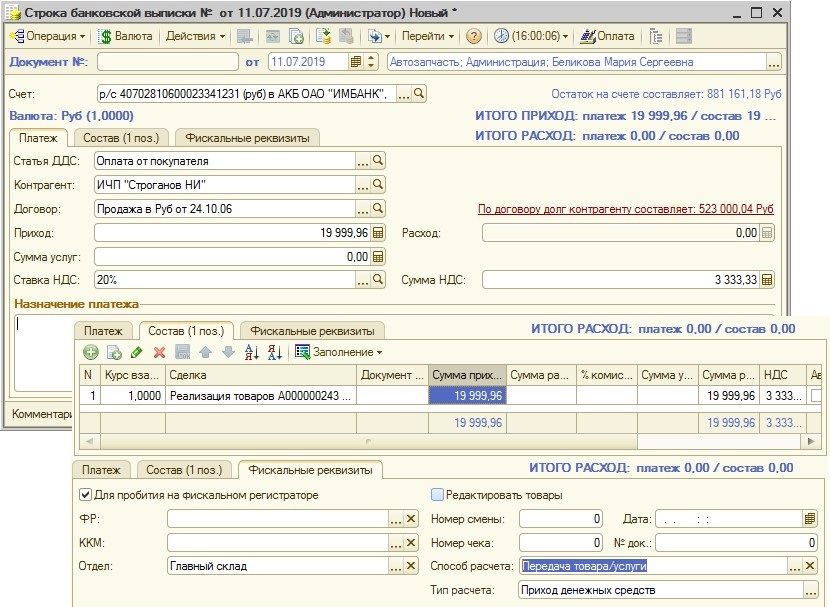
Рисунок 18. Форма документа банковской выписки.
По кнопке «Оплата» открывается форма «Фронт менеджера» с заполненными в соответствии с банковской выпиской и сделкой данными. По кнопке «ОПЛАТА…» открывается форма выбора типа оплаты и суммы к оплате. После внесения всех необходимых данных для пробития чека используется кнопка «ПРОБИТЬ ЧЕК». При этом документ «Чек на оплату» — не формируется.
В чеке будет указан способ расчета — «ПОЛНЫЙ РАСЧЕТ», а сумма оплаты отображается в графе «БЕЗНАЛИЧНЫМИ».
Состав товарных позиций будет заполнен по составу документа, указанного в ячейке «Сделка».

Рисунок 19. Пробитый чек по банковской выписке.
Также на закладке «Состав» можно указывать несколько «Сделок Контрагента» по одному договору.
При этом состав товарных позиций в чеке будет заполнен по составу всех указанных документов.
2. Получение авансов и предоплат за реализуемые товары, работы и услуги
2.1. Получение авансов от организаций, ИП, физических лиц наличными денежными средствами и с использованием электронного средства платежа с его предъявлением (банковские карты)
Пробитие чека при оплате товара наличными денежными средствами или банковской картой возможно из документов:
Чек на оплату.
В чеках на аванс (предоплату) может печататься полный товарный состав или только сумма оплаты с указанием лица, внесшего предоплату.
В первом случае в качестве основания документа оплаты необходимо указать ранее созданный «Заказ» или «Счет».
- Создается документ «Чек на оплату».
- Основание пробития чека:
- Покупка з/частей, услуг: Документы «Счет на оплату», «Заказ покупателя».
- Оплата услуг сервиса: Документы «Счет на оплату».
- Оплата за автомобиль: Документы «Счет на оплату за автомобили», «Заказ на автомобиль».
2.2. Пример пробития чека при получении аванса при наличной оплате или оплате или оплате картой
Пример формирования «Чека на аванс» из документа «Заказ клиента на автомобиль».
По кнопке «Оплата» из документа можно перейти к формированию чека.
При этом сумму к оплате необходимо заполнить вручную на форме «Корректировка суммы к оплате». На данной форме можно указать ставку НДС и сумму НДС по предоплате в группе Расшифровка платежа.
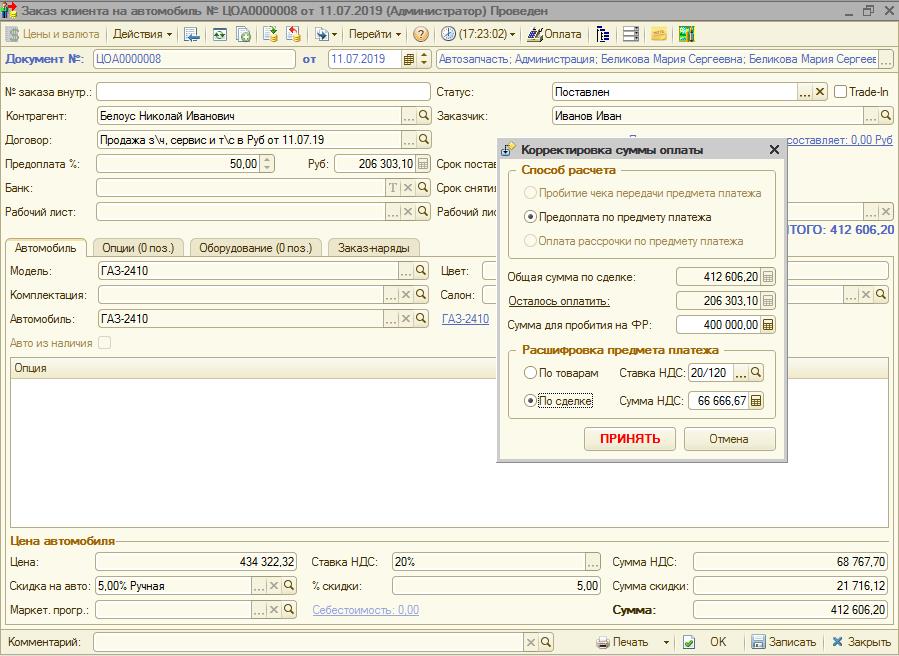
Рисунок 20. Пробитие предоплаты из «Заказа клиента на автомобиль».
После внесения корректировки суммы к оплате — в форме «Фронт менеджера» заполняются данными по документу и сделке. Корректировка табличной части «Товары» — заблокирована. Необходимо проверить заполнение полей.
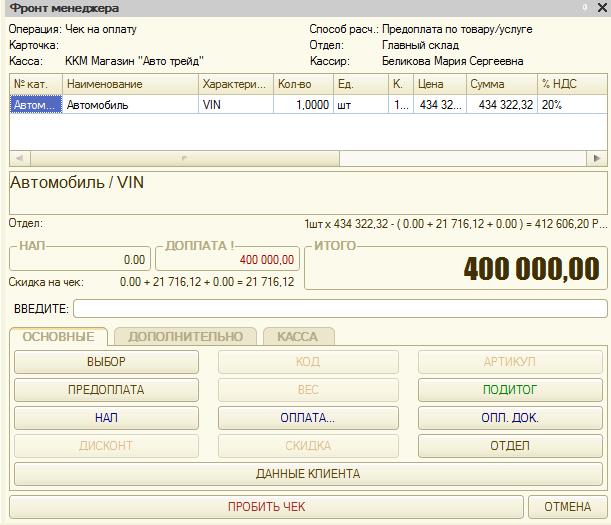
Рисунок 21. Форма «Фронт менеджера».
Возможна оплата несколькими способами, при этом суммы оплат корректируются вручную.
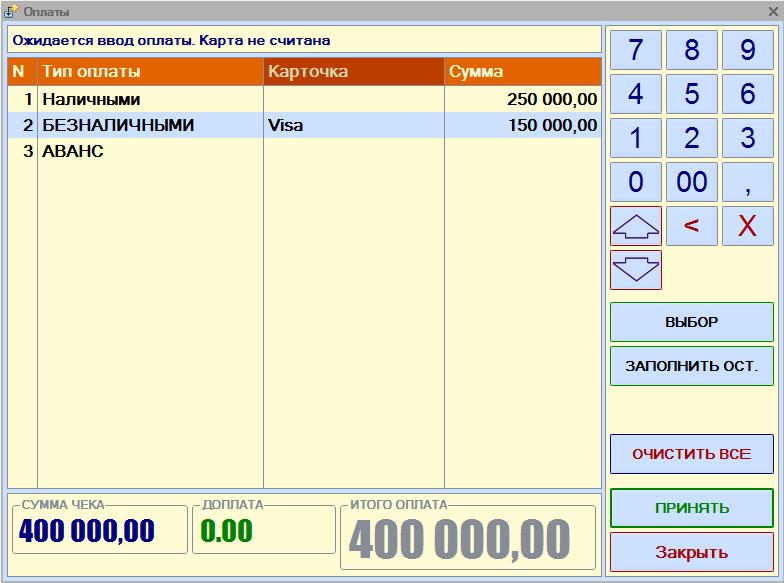
Рисунок 22. Форма оплаты.
После внесения всех данных нажать кнопку «ПРОБИТЬ ЧЕК».
В чеке будет указан способ расчета — «ПРЕДОПЛАТА», а сумма оплаты отображается в графе «БЕЗНАЛИЧНЫМИ», «НАЛИЧНЫМИ».

Рисунок 23. Пробитый чек на ФР.
По результату пробития чека формируется документ «Чек на оплату».
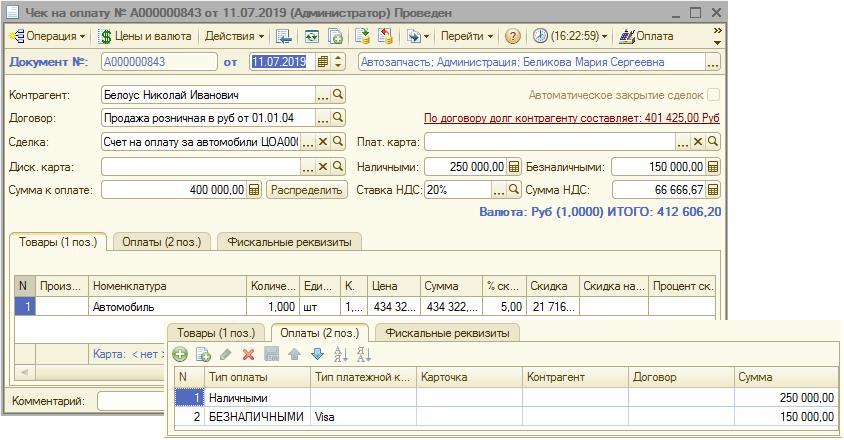
Рисунок 24. Форма документа «Чек на оплату» по результату пробития чека.
Пример формирования Чека на аванс с указанием суммы аванса, без товарных позиций.
Из списка документов «Чек на оплату», кнопкой «Создать» — создать новый документ «Чек».
- Заполнить поля документа.
- На вкладке «Товары» выбрать услугу «Предоплата».
- На вкладке «Оплаты» нажать кнопку «Распределить».
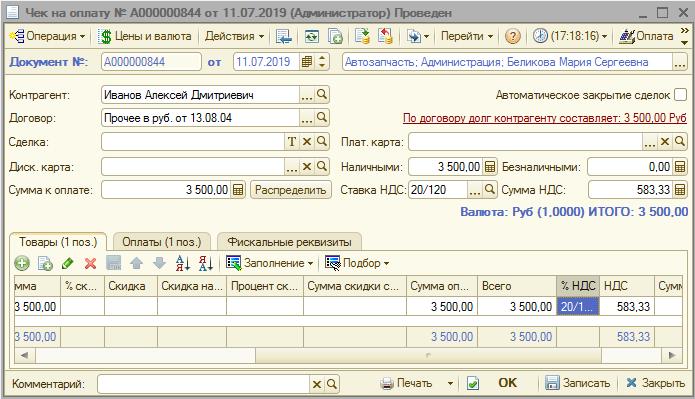
Рисунок 25. Форма документа Чека на оплату по результату пробития чека.
Для пробития чека по данному документу имеется два способа:
- Через форму «Фронт менеджера». На вкладке «ОСНОВНЫЕ» использовать кнопку «ОПЛ. ДОК.» и нажать «ВЫБОР», где откроется список выбора документов оплаты, по которому ранее не были пробиты чеки на ФР. При выборе «Чека на оплату» данные на форме заполнятся из документа. Для пробития необходимо использовать кнопку «ПРОБИТЬ ЧЕК».
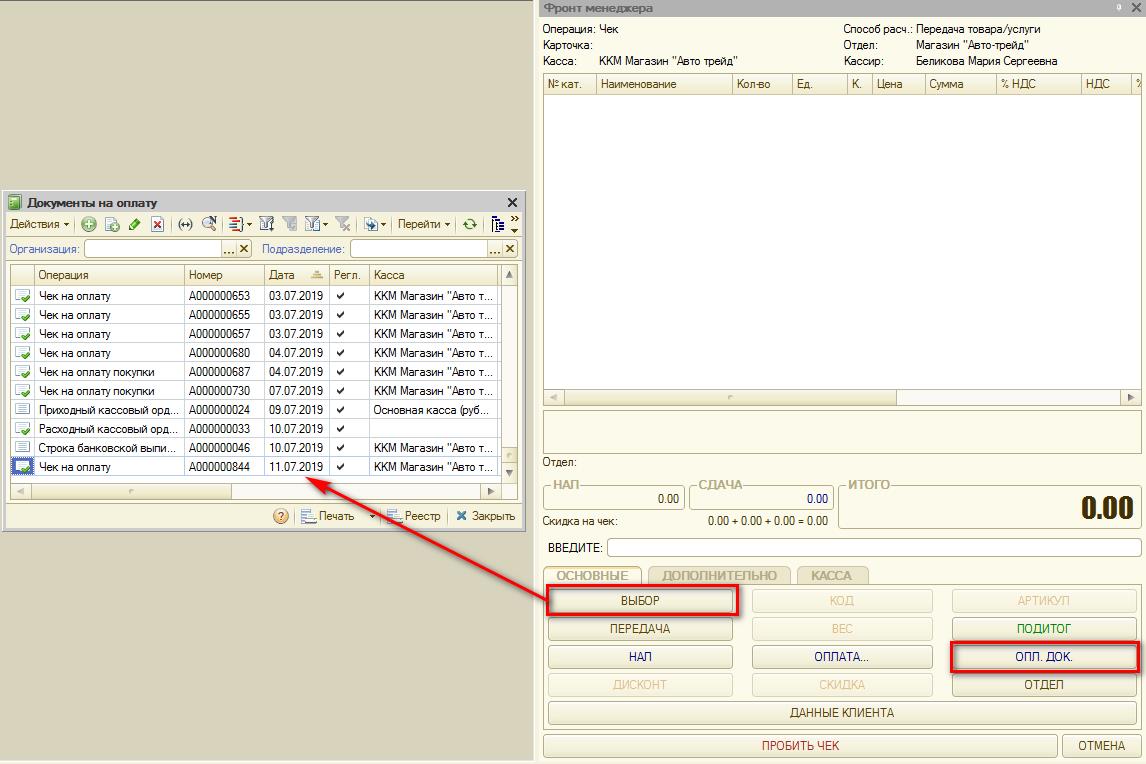
Рисунок 26. Выбор для пробития документа оплаты.
- Через форму «Фронт кассира». В правой части формы использовать кнопку «ОПЛ. ДОК.» и нажать «ВЫБОР», где откроется список выбора документов оплаты, по которому ранее не были пробиты чеки на ФР. При выборе «Чека на оплату» данные на форме заполнятся из документа. Для пробития необходимо использовать кнопку «ПРОБИТЬ ЧЕК».

Рисунок 27. Пробитие чека на ФР.
2.3. Получение авансов и предоплат в безналичном порядке (через кассу банка)
Пробитие чека возможно из документа «Банковская выписка» с хозяйственной операцией «Строка банковской выписки».
Чеки пробиваются только при оплате реализации товаров/услуг при безналичной оплате (через кассу банка или платежным поручением через банк; с применением электронного средства платежа без его предъявления (онлайн-банк, интернет и т. п.)).
При создании «Строки банковской выписки» из списка документов по кнопке «Создать» все необходимые для пробития чека поля нужно корректно заполнить вручную.
- Установить галку «Для пробития на фискальном регистраторе».
- Указать «Способ расчета» — «Предоплата по товару/услуге».
- На вкладке «Состав» в ячейке «Сделка» указать документ «Заказ».
- Провести документ. Нажать кнопку «Оплата».
Из проведенного документа можно пробивать чек. Следует нажать кнопку «Оплата», и тогда форма «Фронт менеджера» перезаполнится данными по банковской выписке и сделке, после корректировки суммы внесения оплаты необходимо нажать кнопку «ПРОБИТЬ ЧЕК».
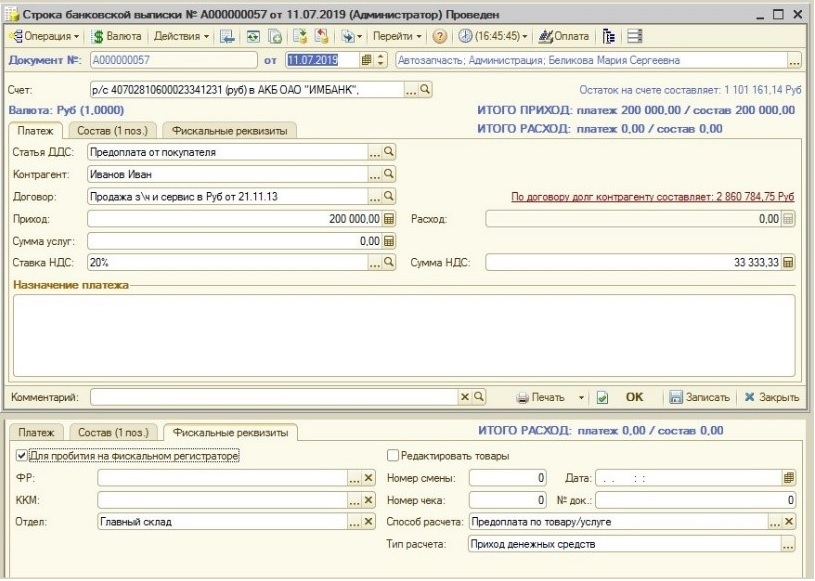
Рисунок 28. Форма документа «Строка банковской выписки».
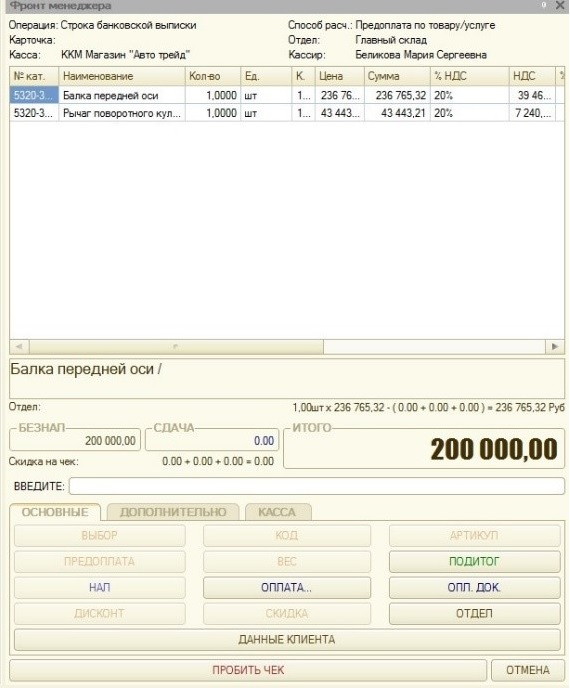
Рисунок 29. Фронт менеджера, заполненный по «Строке банковской выписки».

Рисунок 30. Пробитие чека на ФР.
2.4. Зачет и возврат авансов и предоплат, при получении которых ранее был пробит чек
Реализация товаров/услуг может быть оформлена одним из документов:
- Реализация товаров,
- Реализация автомобилей,
- Заказ-наряд.
Если при «Реализации товаров» закрываются ранее полученные авансы, по которым был пробит чек, то необходимо из созданного документа пробить чек.
2.5. Пример зачета аванса при Реализации товаров физическому лицу
Для контрагента Иванов Иван был зарезервирован товар.
По «Заказу» внесена предоплата наличными 1000 руб., пробит чек.
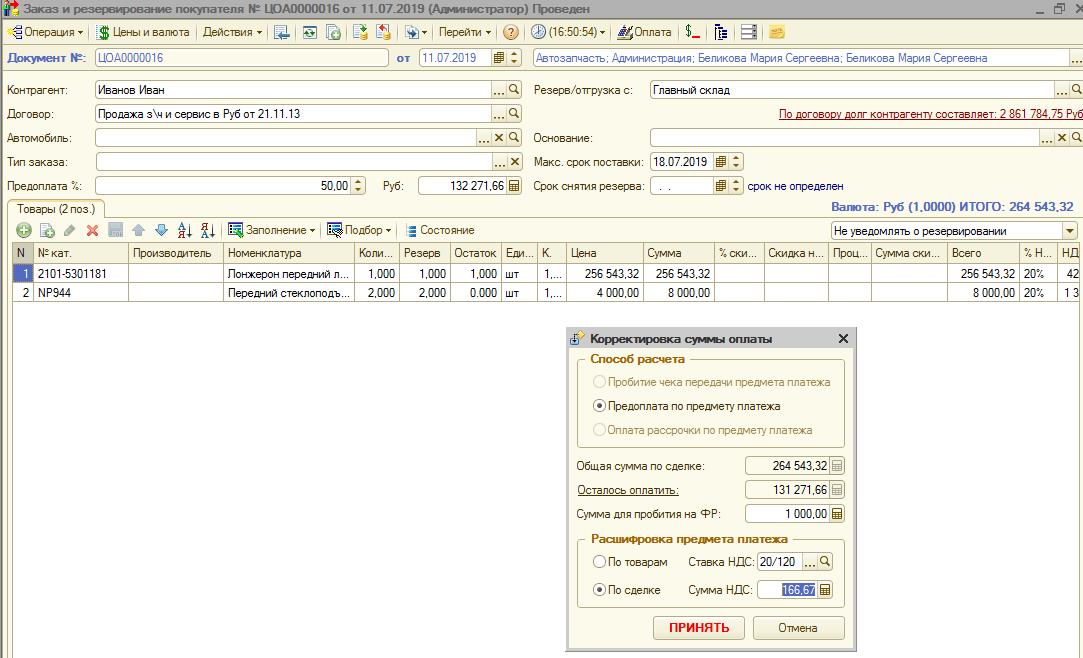
Рисунок 31. Заказ покупателя и его оплата.
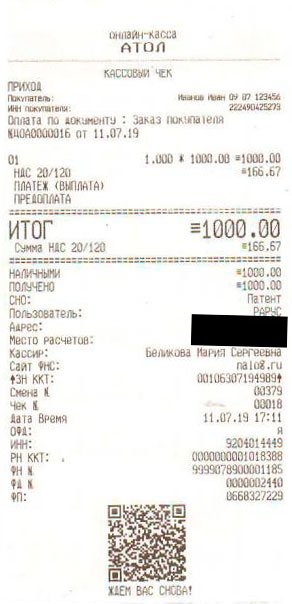
Рисунок 32. Пробитый чек на ФР.
Оформлена «Реализация товаров».
По кнопке «Оплата» формируем «Чек». При оплате будет задан вопрос о зачете аванса. При положительном ответе в форме оплаты у типа оплаты «Зачет аванса» установится сумма 1000.00 руб.
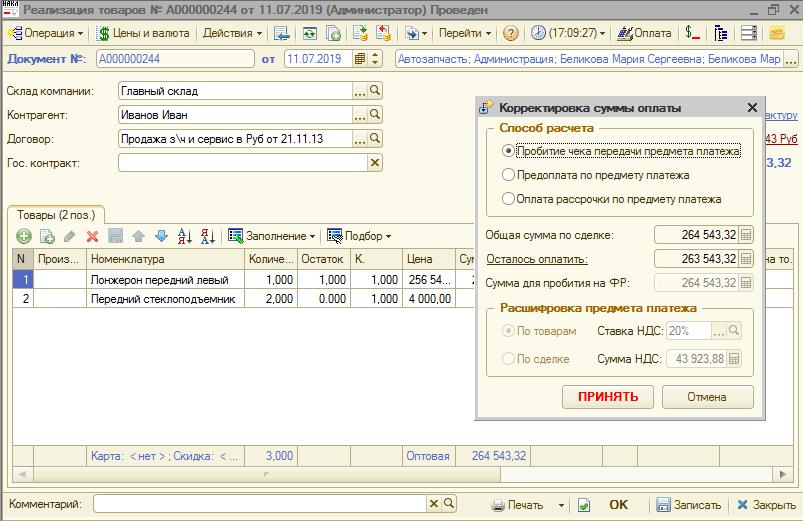
Рисунок 33. Реализация товаров. Оплата с учетом аванса.
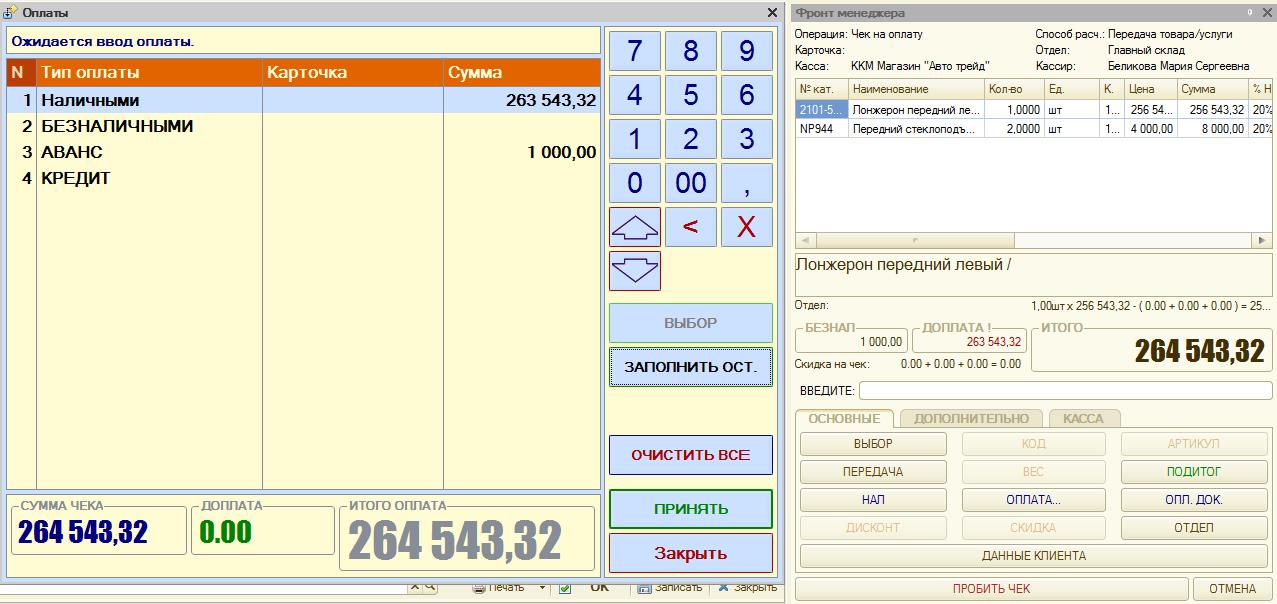
Рисунок 34. Форма оплаты.
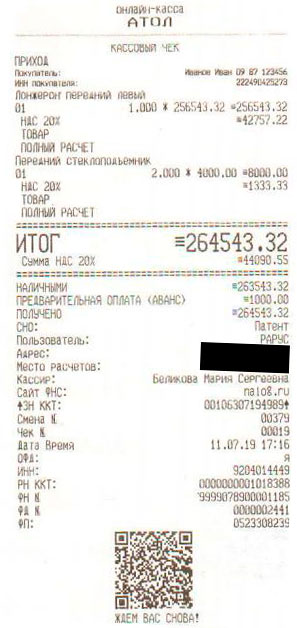
Рисунок 35. Пробитый чек на ФР.
2.6. Пример зачета аванса при оплате Заказ-наряда физическим лицом
Пример полной предоплаты.
На контрагента Белоус Николай Иванович оформлен «Заказ-наряд» на сумму 22 277,65 руб.
По документу «Заказ-наряд» контрагент внес предоплату на полную сумму.
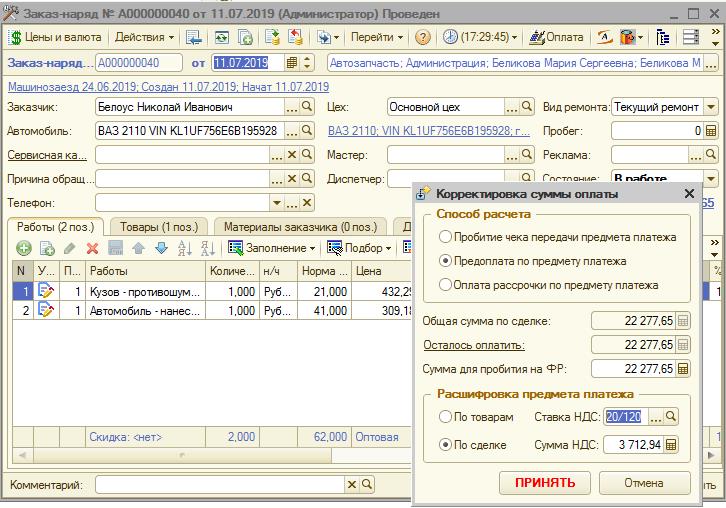
Рисунок 36. Предоплата по заказ-наряду.
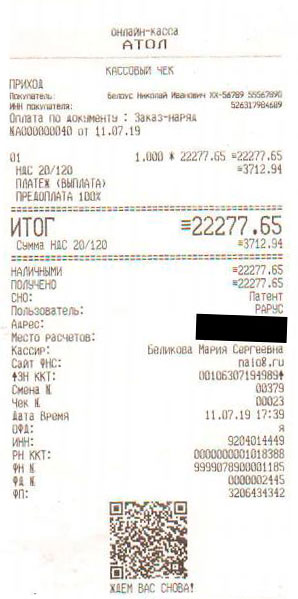
Рисунок 37. Предоплата по заказ-наряду.
После закрытия «Заказ-наряда» нужно пробить «Чек».
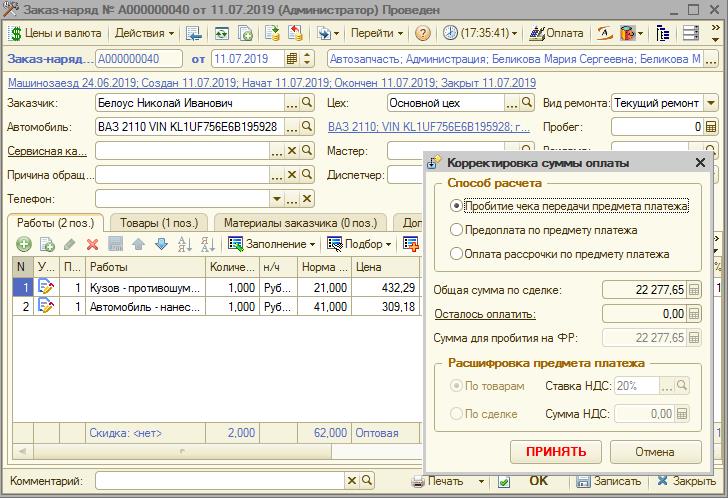
Рисунок 38. Полная оплата по заказ-наряду.

Рисунок 39. Пробитый чек из ФР.
2.7. Пример зачета аванса при оплате за автомобиль
Из «Заказа на автомобиль» на сумму 617 530,60 руб. формируем чек.
Указываем сумму предоплаты — 300000,00 руб.
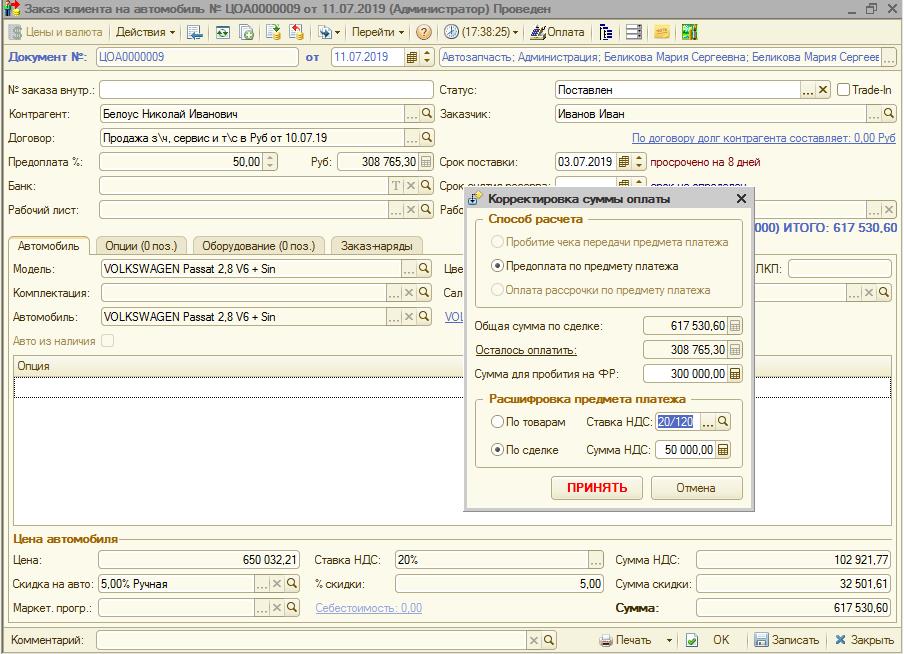
Рисунок 40. Оплата заказа клиента на автомобиль.
С помощью кнопки на форме «Фронт менеджера» «ПРОБИТЬ ЧЕК» пробиваем чек.
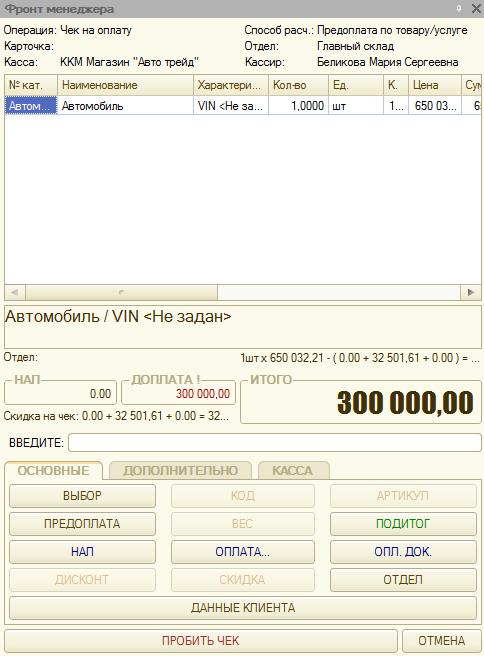
Рисунок 41. Фронт менеджера по заказу на автомобиль.
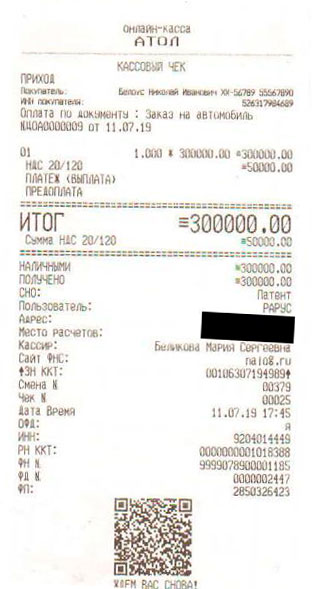
Рисунок 42. Пробитие чека на ФР.
Оформляем доплату на оставшуюся сумму, так же предоплатой. Формируем и пробиваем «Чек».
Оформляем документ «Реализация автомобилей». По кнопке «Оплата» заполняем данными по документу форму «Фронт менеджера» и по кнопке «ПРОБИТЬ ЧЕК» сформировать чек.
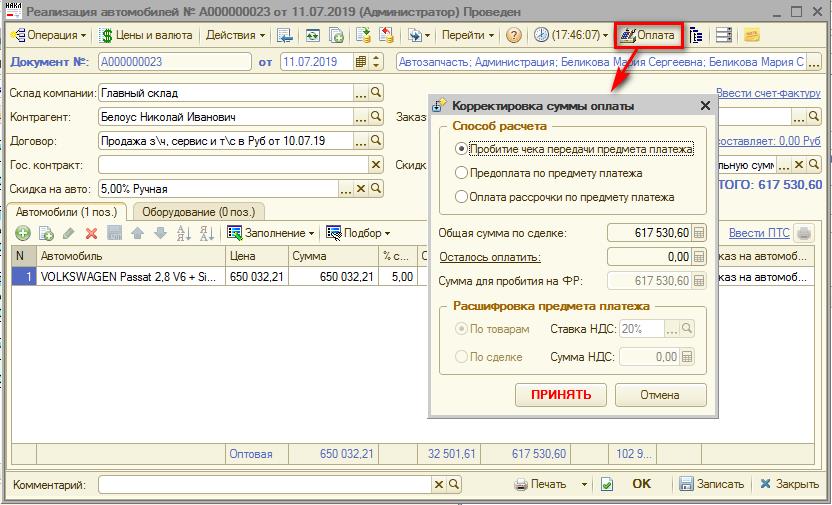
Рисунок 43. Пробитие оплаты документа «Реализация автомобилей» с учетом предоплаты.
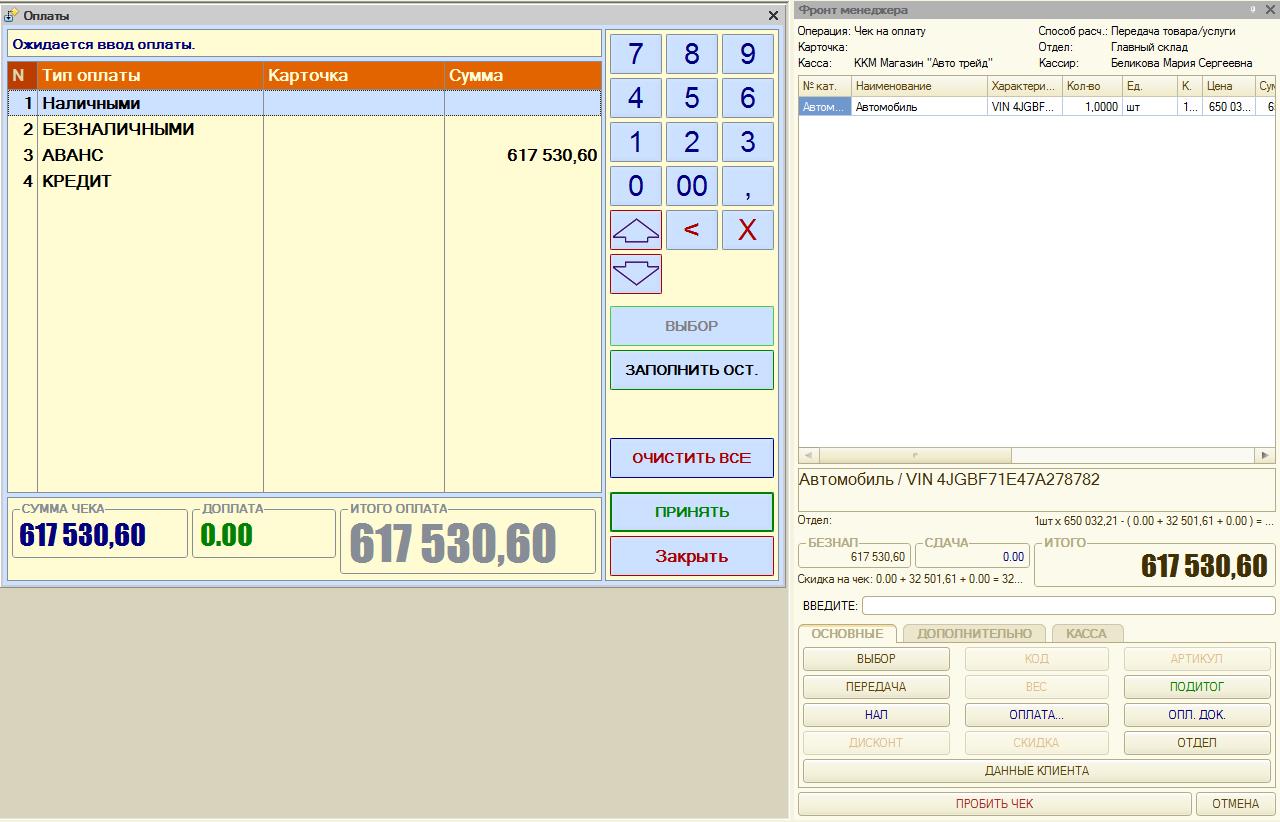
Рисунок 44. Форма оплаты с учетом аванса.

Рисунок 45. Пробитый чек на ФР.
3. Возврат предоплаты
При возврате денег, при пробитии «Чека», работает контроль на остаток денег в кассе. Если средств недостаточно, пробитие чека невозможно.
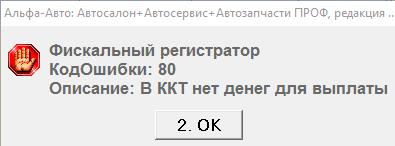
Рисунок 46. Сообщение о нехватке денег для выплаты.
Если предоплата вносилась наличными или банковской картой, то для возврата предоплаты на основании документа «Чек на оплату» необходимо поступить следующим способом:
На форме «Чек на оплату» (необходимо выбрать именно тот документ, по которому принималась оплата) нажать на кнопку «Оплата». Откроется форма «Фронт менеджера» с заполненными полями по документу возврата.
По кнопке «ПРОБИТЬ ЧЕК» выведется чек на ФР, а также на основании «Чека на оплату» создан документ «Чек на оплату» с хозяйственной операцией «Возврат по чеку на оплату».
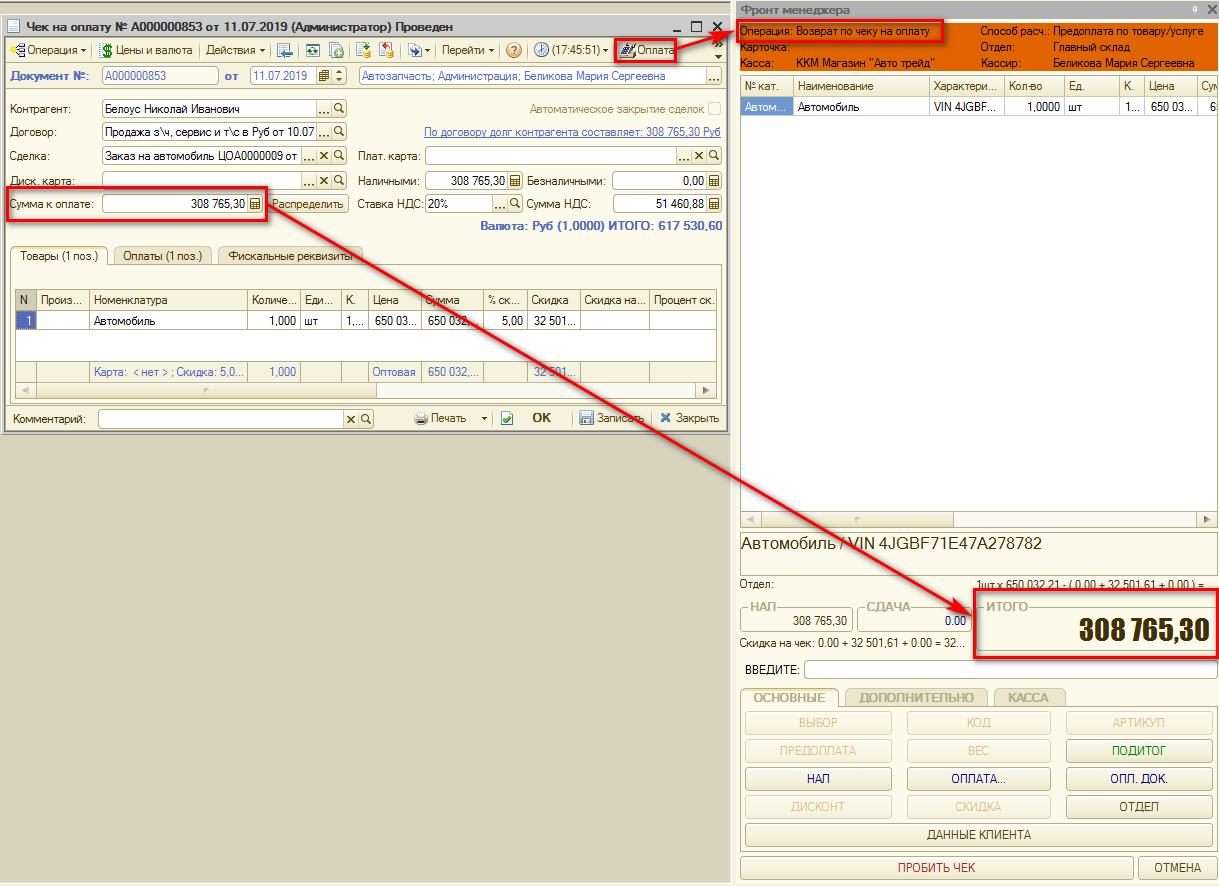
Рисунок 47. Возврат по чеку на оплату.
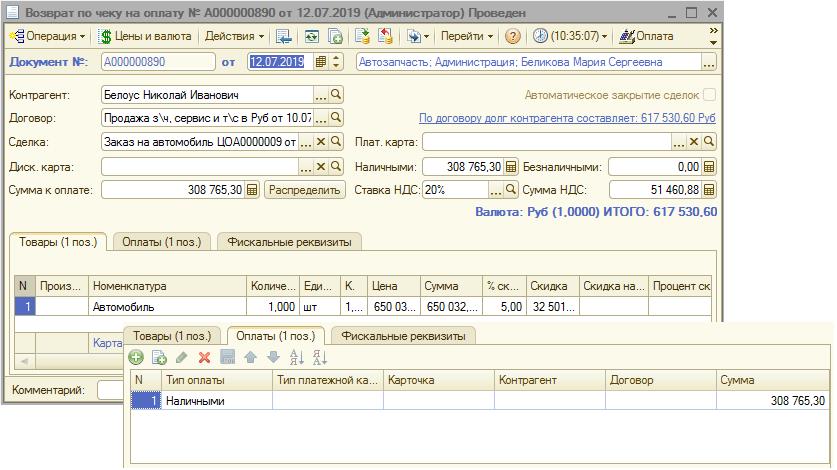
Рисунок 48. Форма документа «Чек на оплату» на возврат после пробития чека во «Фронте менеджера».

Рисунок 49. Чек возврата.
При возврате денег способом, отличным от способа оплаты во «Фронте менеджера» открыть форму выбора оплат и указать тип оплаты с суммой возврата.
Если предоплата возвращается покупателю безналичным платежом, то оформляется документ «Банковская выписка», хозяйственная операция «Строка банковской выписки», указывается сумма «Расход», на вкладке «Состав» заполняется «Сделка».
Товарные позиции «Чека» заполняется товарным составом «Сделки/сделок», указанных на вкладке «Состав».
Также в случае возврата предоплаты покупателю безналичными платежом возможно оформить документ «Банковская выписка» с хозяйственной операцией «Строка банковской выписки» без заполнения сделки на вкладке «Состав», указав сумму «Расход» и необходимые данные на вкладке «Фискальные реквизиты», где можно указать соответствующий тип расчета.
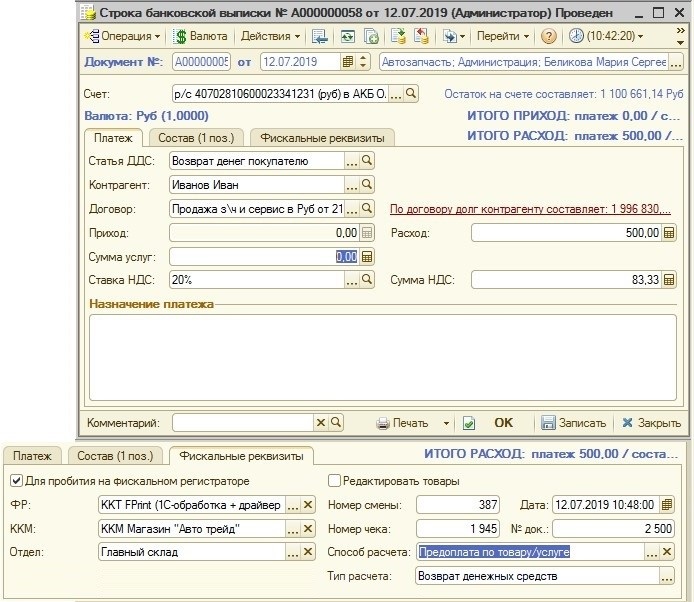
Рисунок 50. Форма документа «Строка банковской выписки».
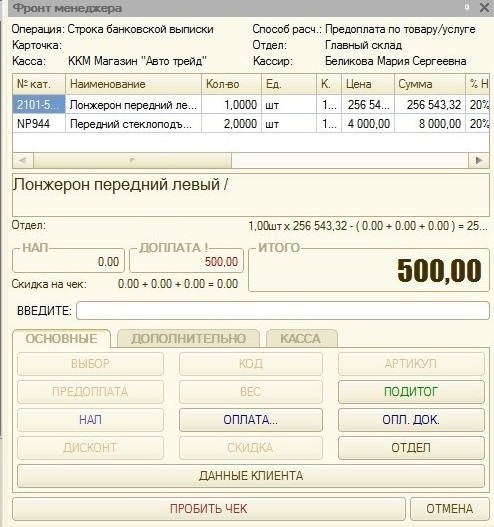
Рисунок 51. «Фронт менеджера» для оплаты по« Строке банковской выписки».

Рисунок 52. Пробитый чек на ФР.
4. Возврат денег при возврате товара/частичный возврат товара, денег
Если клиент возвращает товар/запчасти по «Заказ-наряду/Автомобиль», то в программе необходимо оформить документы возврата.
Документы возврата:
- возврат от покупателя,
- возврат автомобилей от покупателя.
В документах возврата может быть частичный возврат товара.
Чек будет пробит по товарным позициям — как в документе «Возврата».
В документе «Возврата» нажать кнопку «Оплата». В обработке «Фронт менеджера» указать необходимые данные и нажать на кнопку «ПРОБИТЬ ЧЕК». Будет так же сформирован «Чек на оплату» с хозяйственной операцией «Возврат по чеку на оплату».
Все поля будут заполнены автоматически, заполнение вкладки «Товары» идентично документу возврата.
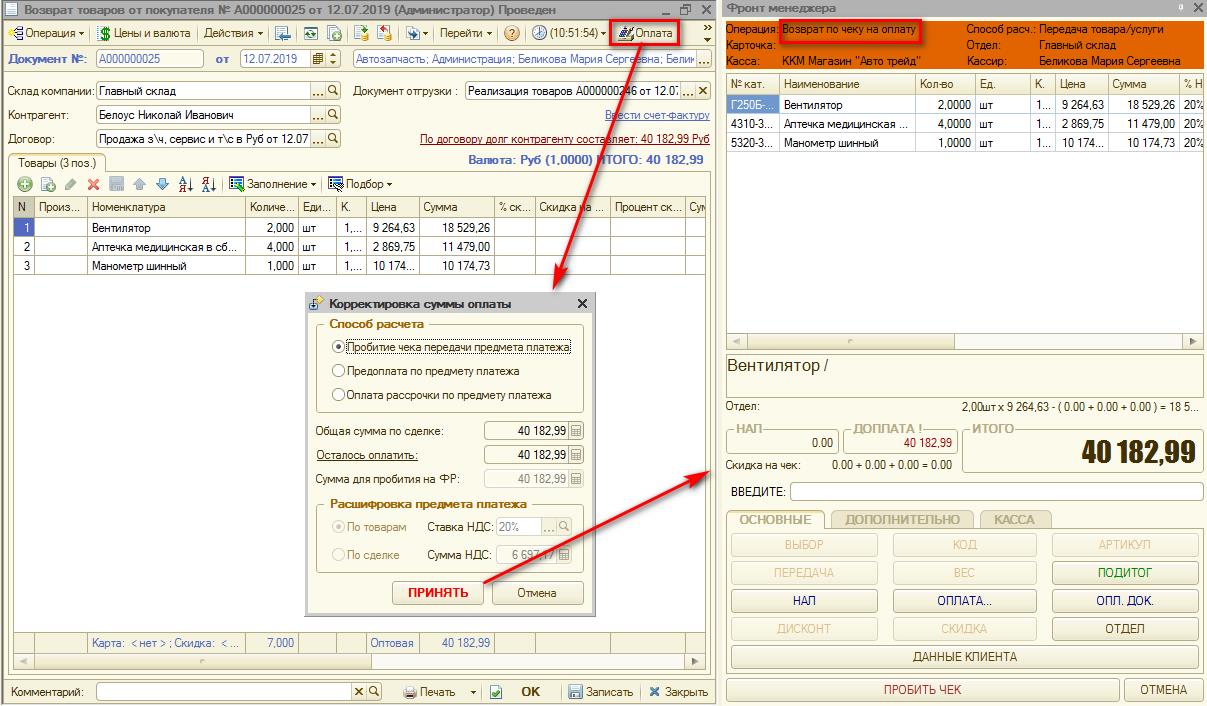
Рисунок 53. Оплата возврата от покупателя.
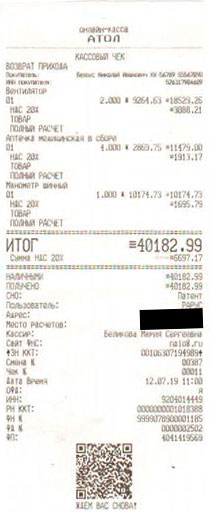
Рисунок 54. Пробитый чек на ФР.
5. Применение ККТ при расчетах за приобретаемые товары, работы и услуги
5.1. Оплата приобретаемого товара, работ и услуг наличными денежными средствами или с применением электронного средства платежа с его предъявлением (банковские карты)
Пробитие чека при оплате приобретаемого товара у физических лиц, организаций и ИП за наличный расчет возможно из документов:
Чек на оплату.
- Создается документ «Чек на оплату».
- Основание пробития чека:
- Покупка з/частей: документ «Поступление товаров».
- Покупка автомобиля: документ «Поступление автомобилей».
- Покупка услуг: документ «Поступление товаров» с хозяйственной операцией «Услуги сторонних организаций».
На примере документа «Поступление товаров „Услуги сторонних организаций“».
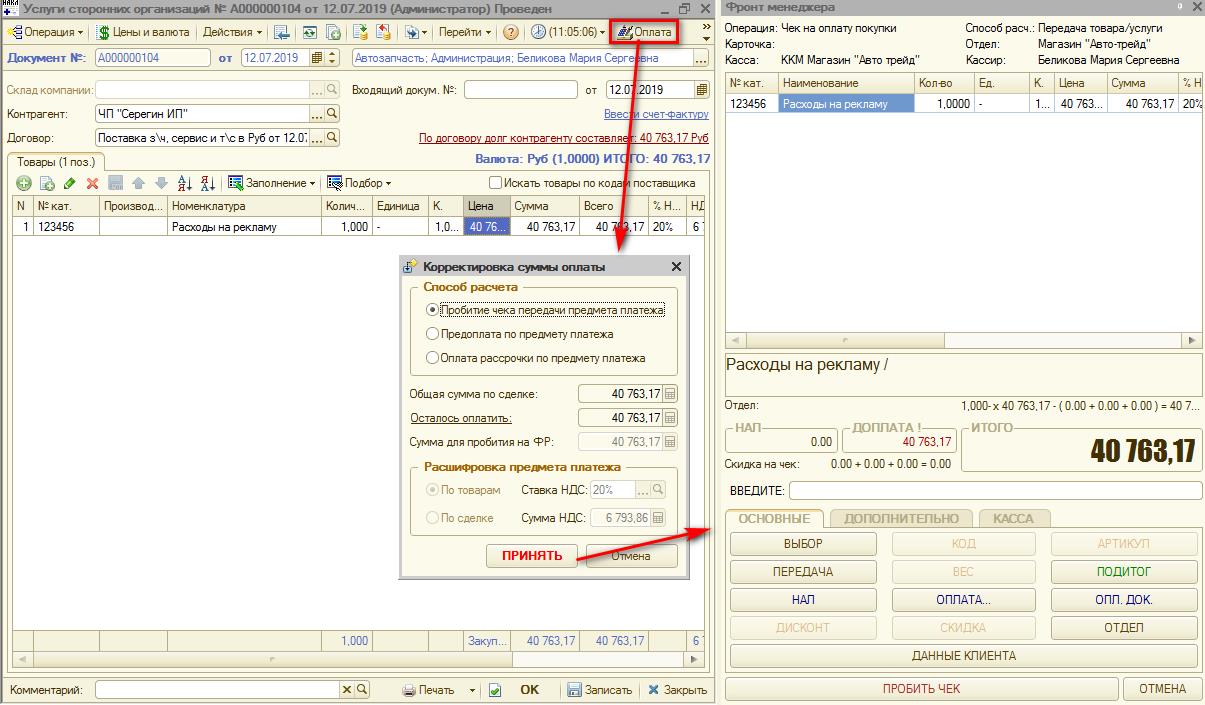
Рисунок 55. Оплата по документу «Поступлению услуг сторонних организаций».

Рисунок 56. Пробитый чек на ФР.
Пример чека на выкуп автомобиля у физ. лица (создан на основании «Поступления автомобилей»).
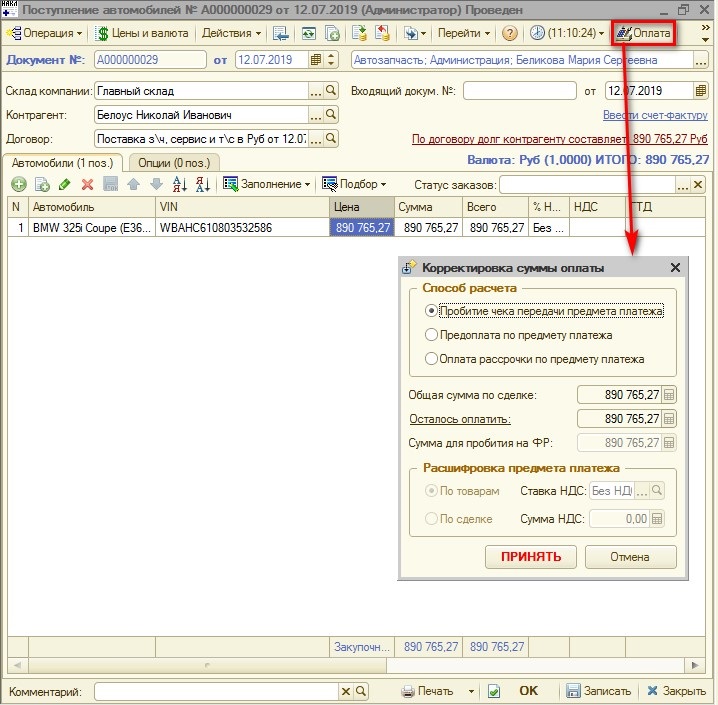
Рисунок 57. Выкуп автомобиля у физ. лица.
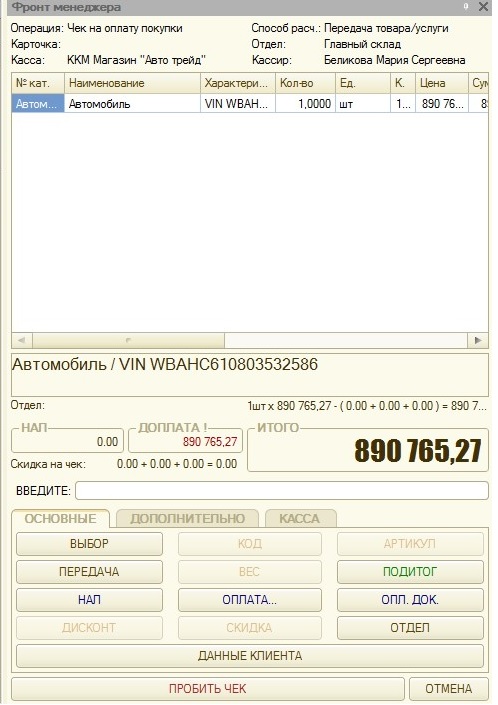
Рисунок 58. Фронт менеджера, заполненный по документу поступления автомобилей.
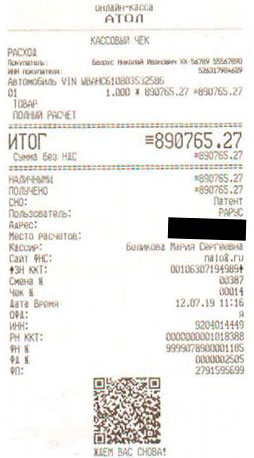
Рисунок 59. Пробитый чек на ФР.
6. Применение ККТ при выдаче авансов и предоплат за приобретаемые товары, работы и услуги
6.1. Выплата авансов и предоплат продавцам
Пробитие чека при выдаче аванса приобретаемого товара у физических лиц, организаций и ИП за наличный расчет и при оплате банковской картой возможно из документов:
Чек на оплату.
- Создается документ «Чек на оплату» с хозяйственной операцией «Чек на оплату покупки».
- Основание пробития чека:
- Покупка з/частей: документ «Счет от поставщика», «Заказ поставщику».
- Покупка автомобиля: документ «Счет от поставщика за автомобили», «Заказ поставщику на автомобиль».
При выдаче аванса приобретаемого товара в безналичном порядке формируется «Банковская выписка». Пробитие чека возможно из документа «Банковская выписка» с хозяйственной операцией «Строка банковской выписки».
На вкладке «Состав» в ячейке «Сделка» нужно указать один из документов: «Счет от поставщика», «Заказ поставщику», «Счет от поставщика за автомобили», «Заказ поставщику на автомобиль».
Пример «Чека», введенного на основании «Заказ поставщику»:
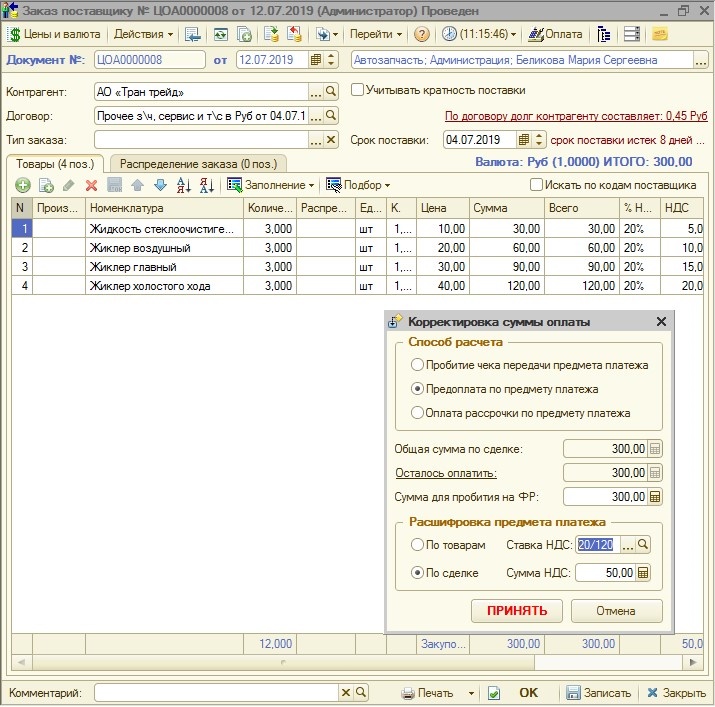
Рисунок 60. Оплата заказа поставщику.
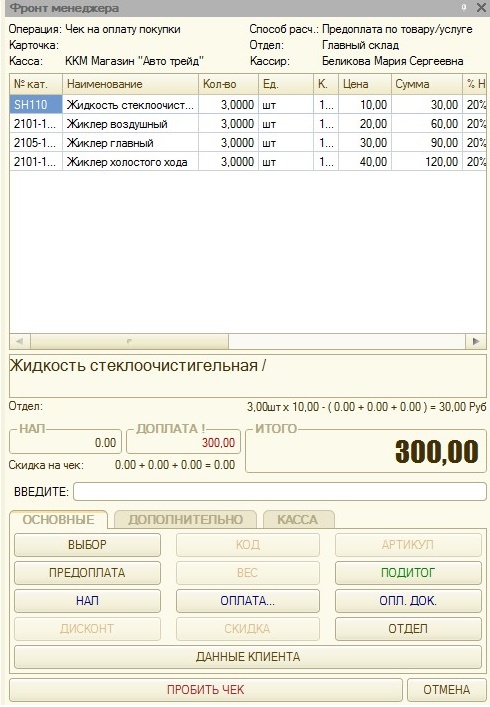
Рисунок 61. «Фронт менеджера», заполненный по «Заказу поставщику».

Рисунок 62 Вывод чека на ФР.
Пример «Чека», введенного на основании «Заказ поставщику на автомобиль».
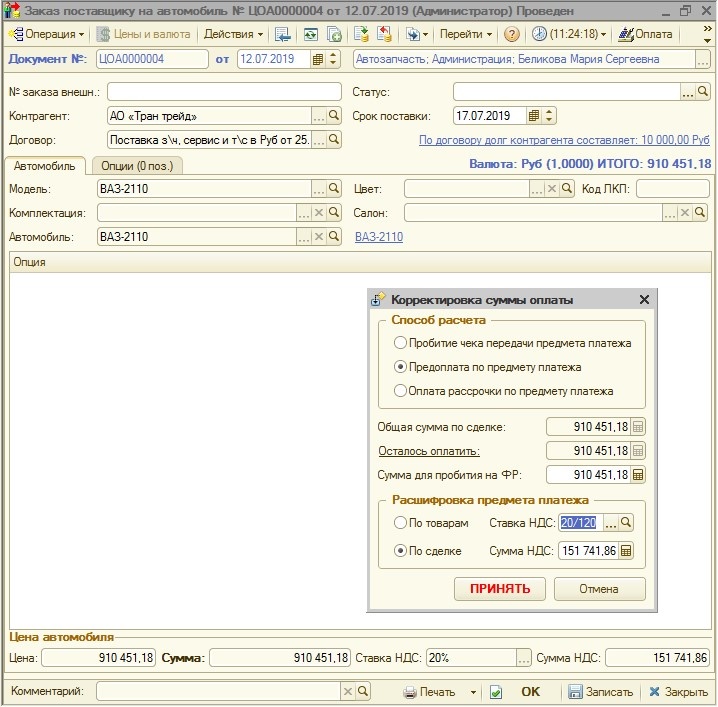
Рисунок 63. Оплата по заказу поставщика на автомобиль.
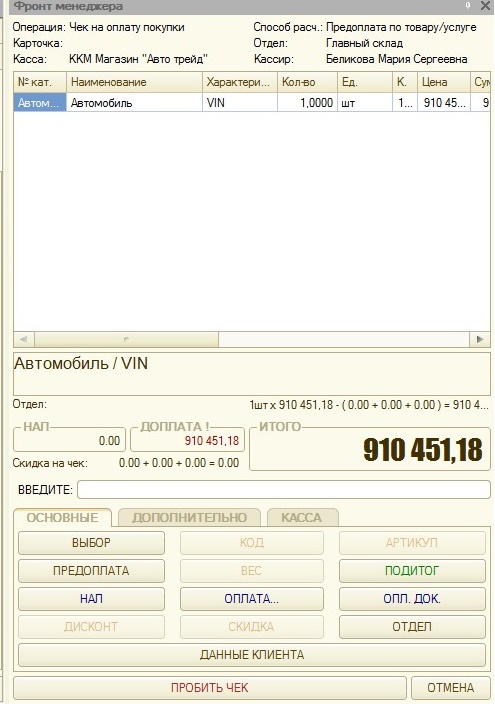
Рисунок 64. Фронт менеджера, заполненный по заказу поставщика на автомобиль.
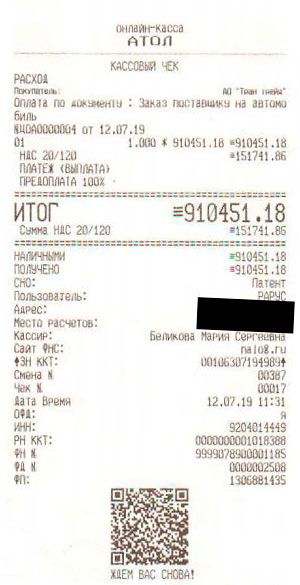
Рисунок 65. Оплата по заказу поставщика на автомобиль.
6.2. Зачет авансов и предоплат в счет оплаты за приобретаемые товары, работы и услуги
Чек нужно пробивать при зачете авансов, при перечислении которых был пробит чек.
Покупка товаров/услуг может быть оформлена одним из документов:
- Поступление товаров,
- Поступление автомобилей.
Если при «Поступлении товаров» закрываются ранее оплаченные авансы, по которым был пробит чек, то необходимо из созданного документа поступления пробить «Чек».
Если документ пробивается через кнопку «Оплата», тогда при заполнении фронта менеджера будет сообщение о зачете аванса.
Если его необходимо изменить, то это можно сделать во «Фронте менеджера» через форму по кнопке «ОПЛАТА…».
Для пробития чека используется кнопка «ПРОБИТЬ ЧЕК», с пробитием чека создается документ на основании поступления товаров «Чек на оплату».
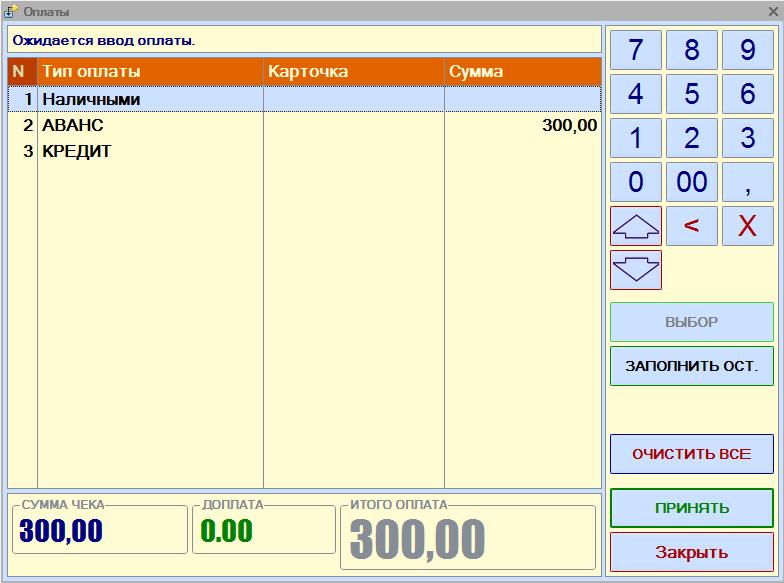
Рисунок 66. Форма оплаты с учетом аванса.
6.3. Пример зачета аванса при выкупе автомобиля у частного лица
Покупаем у Белоус Николай Иванович автомобиль с пробегом за 890 765,27 руб.
По кнопке «Оплата» пробиваем чек предоплаты 50000 руб. через «Фронт менеджера».
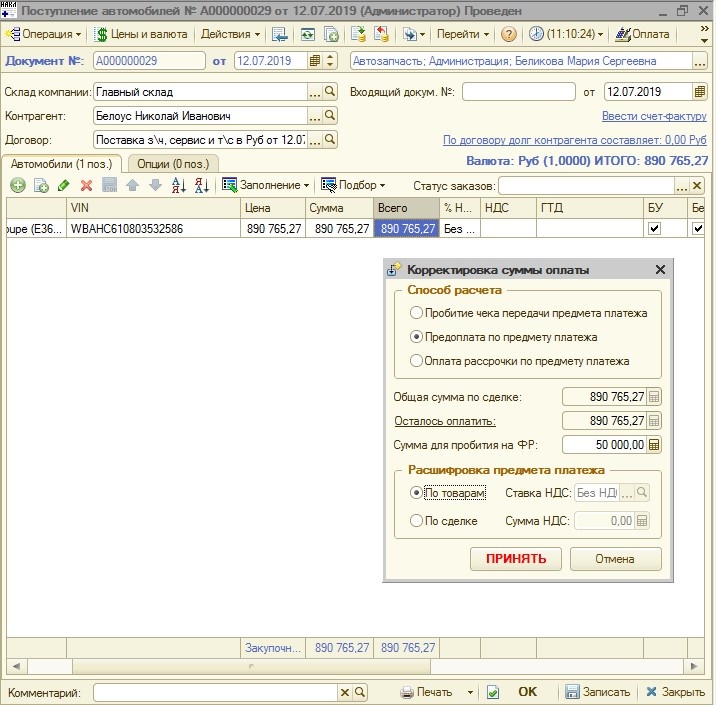
Рисунок 67. Предоплата за поступление автомобилей.
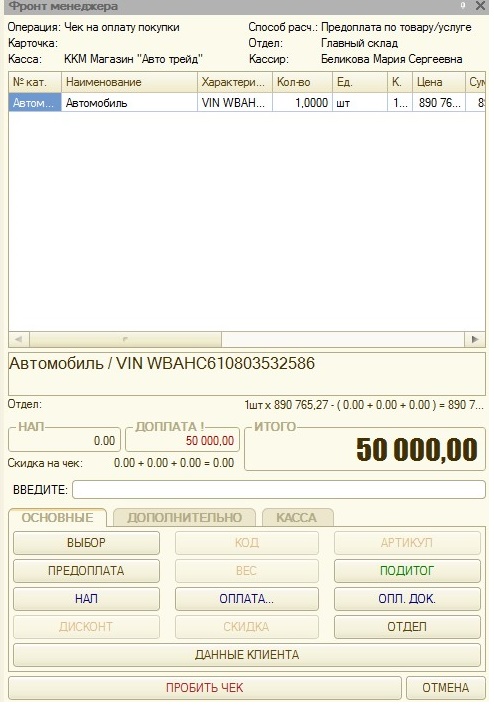
Рисунок 68. «Фронт менеджера» при предоплате за поступление автомобилей.

Рисунок 69. Пробитый чек на ФР.
После оформления документа «Поступление автомобилей» по кнопке «Оплата» формируем Чек через «Фронт менеджера».
При подтверждении зачета аванса во «Фронте менеджера» отражается предоплата и указана сумма доплаты (в форме Оплаты, вызванной из Фронта Менеджера, в типах оплат появится строка «Зачет аванса» на сумму 50000 руб.).s Формируется «Чек на оплату покупки».
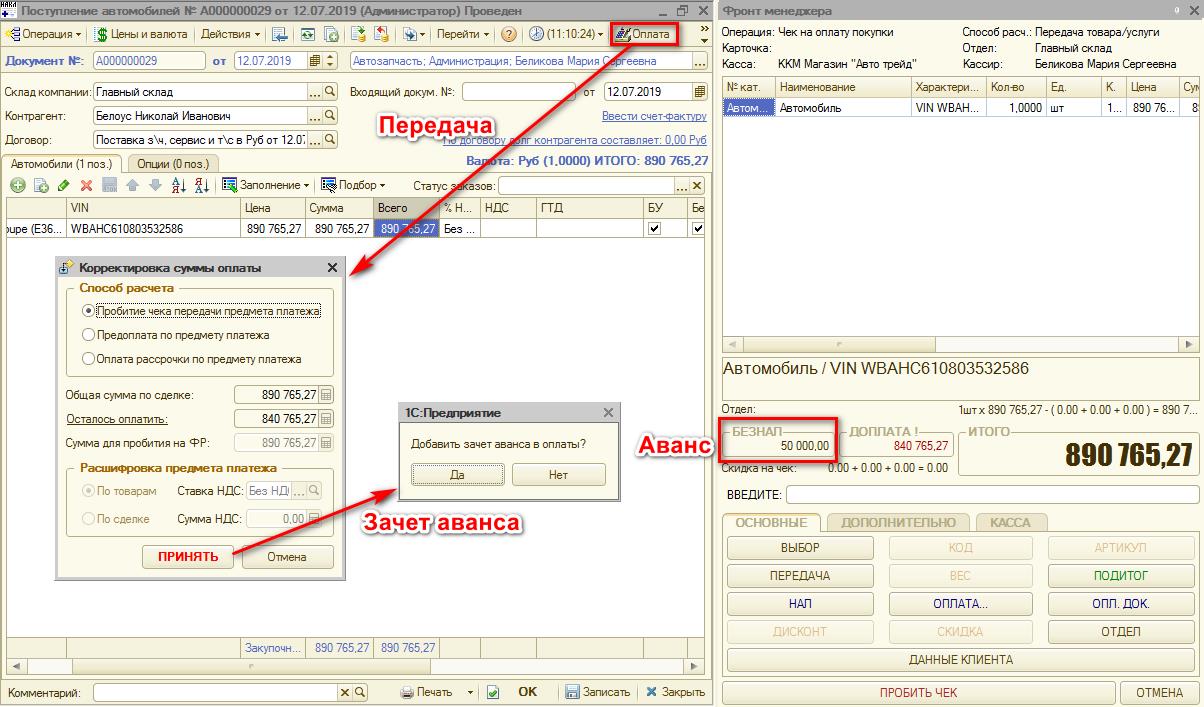
Рисунок 70. Зачет аванса по поступлению автомобилей.

Рисунок 71. Зачет аванса по поступлению автомобилей.
7. Применение ККТ при погашении и выдаче займов
7.1. Выдача займов для оплаты товаров, работ и услуг
Предоставление займа — это отгрузка товара в долг, без оплаты.
Пробитие чека при выдаче займов денежными средствами и в безналичном порядке возможно из документов:
- «Чек на оплату» с хозяйственной операцией «Чек на оплату»;
- «Банковская выписка» с хозяйственной операцией «Строка банковской выписки».
Основание пробития чека:
- Покупка з/частей: документ «Счет на оплату».
- Покупка автомобиля: документ «Счет на оплату за автомобили».
- Покупка услуг: документ «Счет на оплату».
- Оплату услуг сервиса: документ «Счет на оплату».
Пробитие чека при выдаче займов организациям и ИП наличными денежными средствами и с применением электронного средства платежа происходит аналогично, как и для физических лиц.
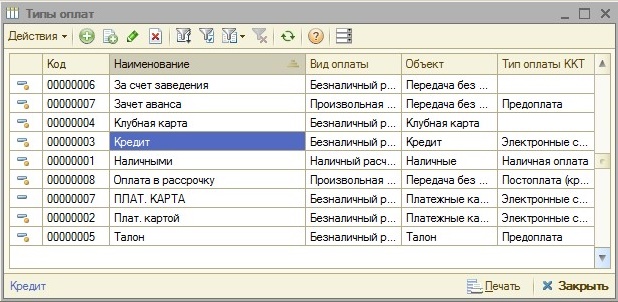
Рисунок 72. Справочник «Типы оплат в рознице».
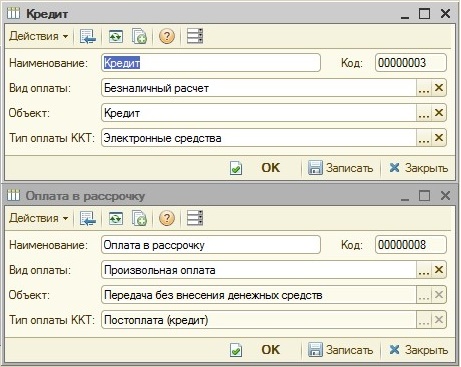
Рисунок 73. Типы оплат по выдаче займов.
7.2. Погашение займов, полученных для оплаты товаров, работ и услуг
Пробитие чека при погашении займов физическим лицам денежными средствами и в безналичном порядке возможно из документов:
- «Чек на оплату» с хозяйственной операцией «Чек на оплату»;
- «Банковская выписка» с хозяйственной операцией «Строка банковской выписки».
Основание пробития чека:
- Покупка з/частей: документ «Счет на оплату».
- Покупка автомобиля: документ «Счет на оплату за автомобили».
- Покупка услуг: документ «Счет на оплату».
- Оплату услуг сервиса: документ «Счет на оплату».
Пробитие чека при погашении займов организациями и ИП наличными денежными средствами и с применением электронного средства платежа происходит аналогично, как и для физических лиц.
7.3. Пример оформления документов при выдаче займа и его погашении на примере реализации запчастей
Оформляем «Реализацию товара» на контрагента Иванов Иван на сумму 98 581,76 руб.
Контрагент по договору оплачивает покупку частично — на сумму 50000 руб.
По кнопке «Оплата» формируем «Че»к через «Фронт менеджера». Сумма к оплате полная — 98 581,76 руб.
В поле «Способ расчета» вручную указываем значение «Передача товара/услуги».
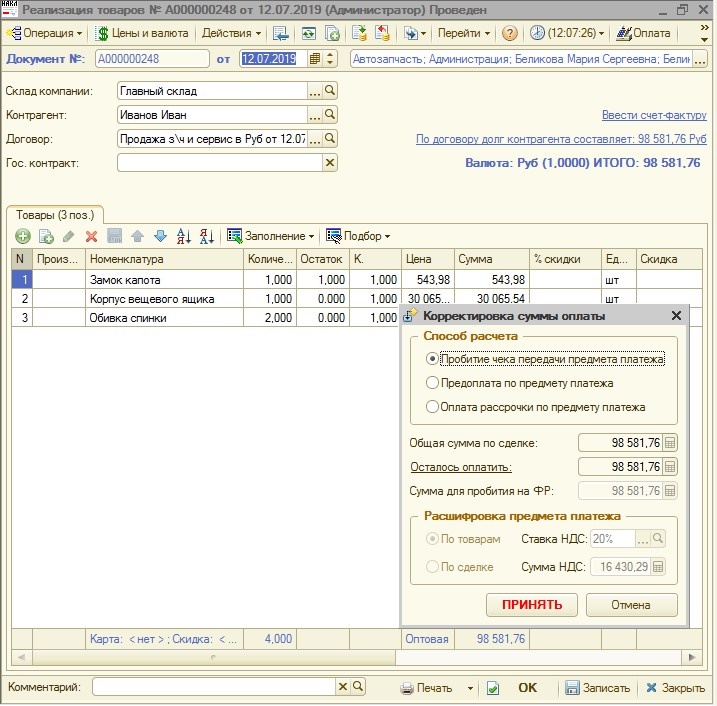
Рисунок 74. Оплата реализации товаров в рассрочку.
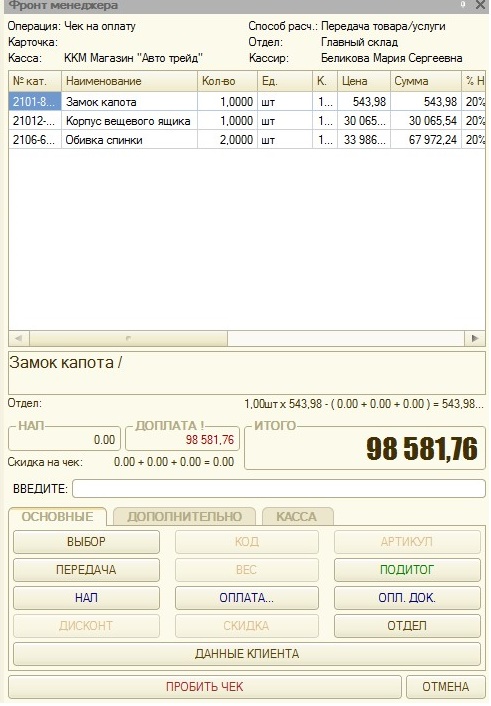
Рисунок 75. «Фронт менеджера» при оплате реализации товаров в рассрочку.
В на форме «Фронт менеджера» открываем по кнопке «ОПЛАТА…» форму выбора типа оплаты и сумму оплат. Выбираем «Тип оплаты» — «Оплата в рассрочку».
Пробиваем «Чек». В «Чеке» сумма товарных позиций пробивается по суммам «Реализации».
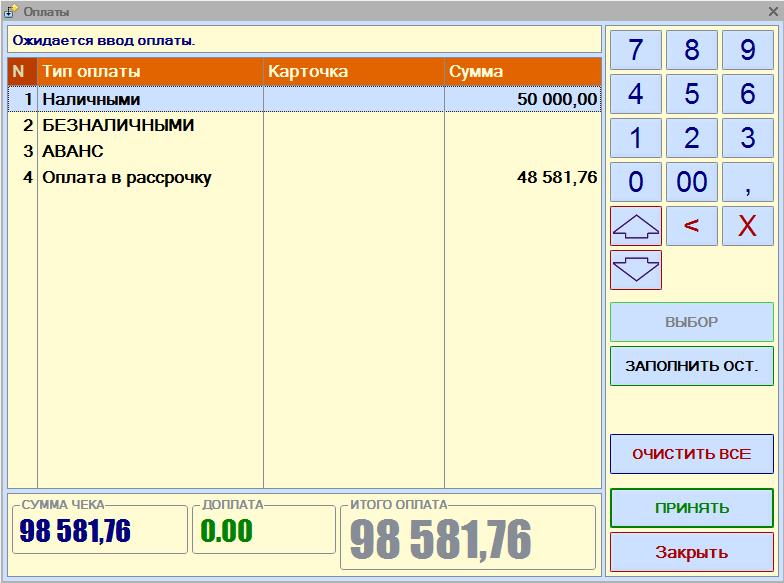
Рисунок 76. Форма выбора оплат.

Рисунок 77. Пробитый чек на ФР.
Отразим полную оплату. В документе «Реализация товаров» нажимаем «Оплата».
«Способ расчета» нужно указать «Постоплата по товару/услуге».
«Сумма к оплате» автоматически заполняется суммой долга по сделке.
Формируем «Чек» через «Фронт менеджера».
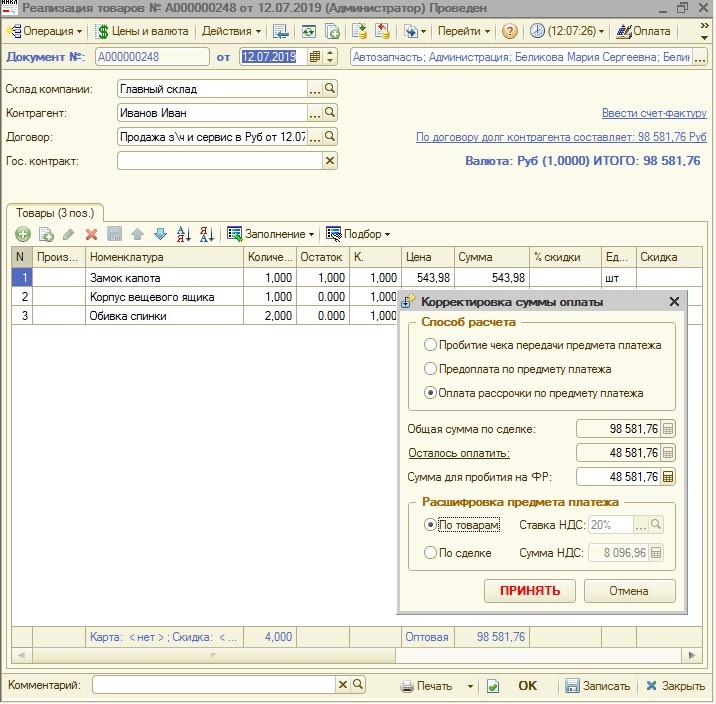
Рисунок 78. Постоплата реализации товаров.
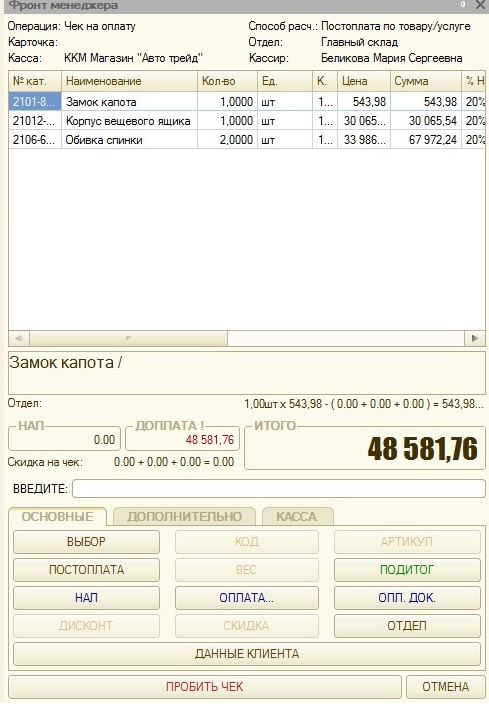
Рисунок 79. Фронт менеджера при постоплате реализации товаров.
В пробитом «Чеке» указывается «БЕЗ НДС».

Рисунок 80. Пробитый чек на ФР.
7.4. Пример оформления документов при выдаче займа и его погашении на примере реализации автомобиля
Оформляем «Реализацию автомобиля» на контрагента Белоус Николай Иванович на сумму 6 328 764,38 руб.
По кнопке «Оплата» формируем «Чек» через «Фронт менеджера». Сумма к оплате полная — 6 328 764,38 руб., заполняем вручную.
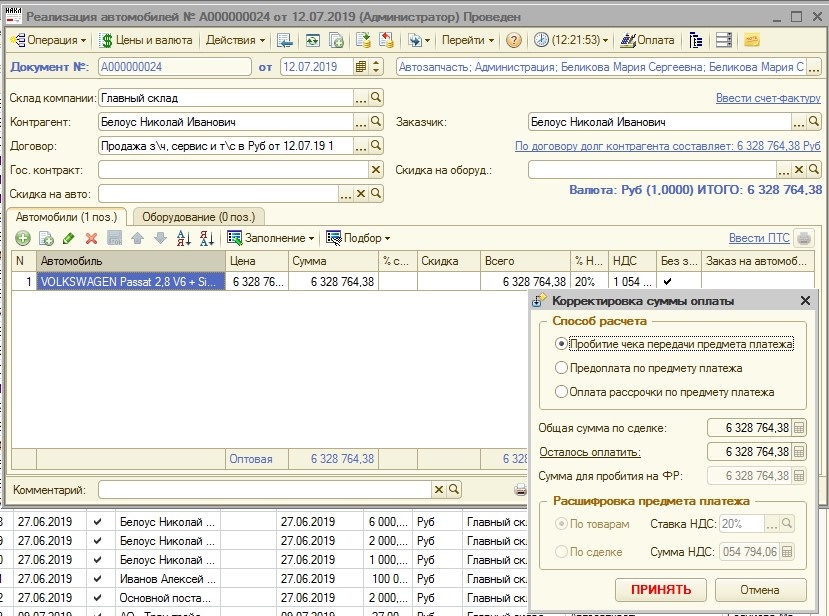
Рисунок 81. Реализация автомобиля в рассрочку.
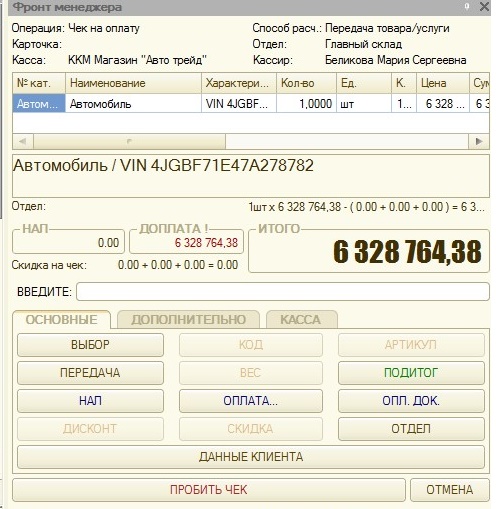
Рисунок 82. «Фронт менеджера» при реализации автомобиля в рассрочку.
Контрагент по договору оплачивает покупку частично — на сумму 1000000,00 руб.
На форме «Фронт менеджера» открываем форму оплат по кнопке «ОПЛАТА…» и формируем строку наличной оплаты, вносим сумму оплаты — 1000000 руб.
По типу оплаты — «Оплата в рассрочку». Заполняем сумму долга.
Пробиваем «Чек». В «Чеке» сумма товарных позиций пробивается по суммам реализации.
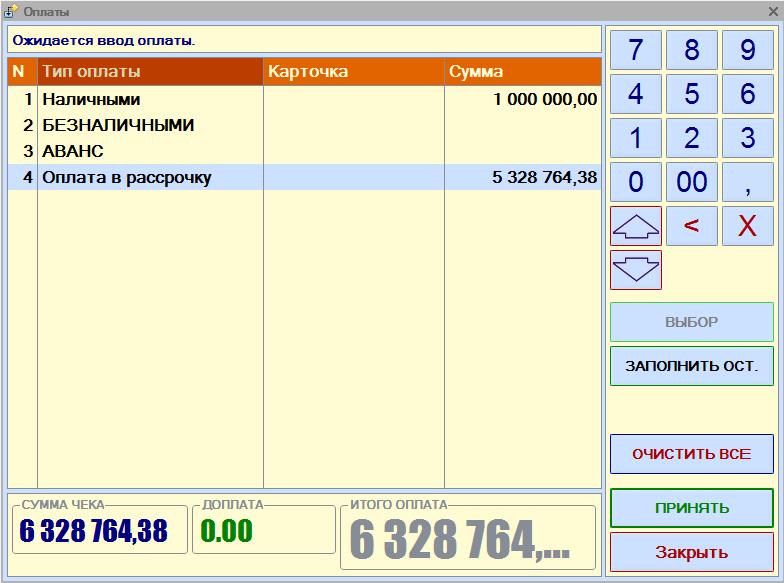
Рисунок 83. Форма оплаты.

Рисунок 84. Пробитый чек на ФР.
Отразим полную оплату. В документе «Реализация автомобилей» нажимаем «Оплата».
Способ расчета — указать «Постоплата по товару/услуге».
Сумма к оплате — автоматически заполняется суммой долга по сделке.
Формируем «Чек» через «Фронт менеджера».
В «Чеке» кнопкой «НАЛ» заполняем сумму оплаты.
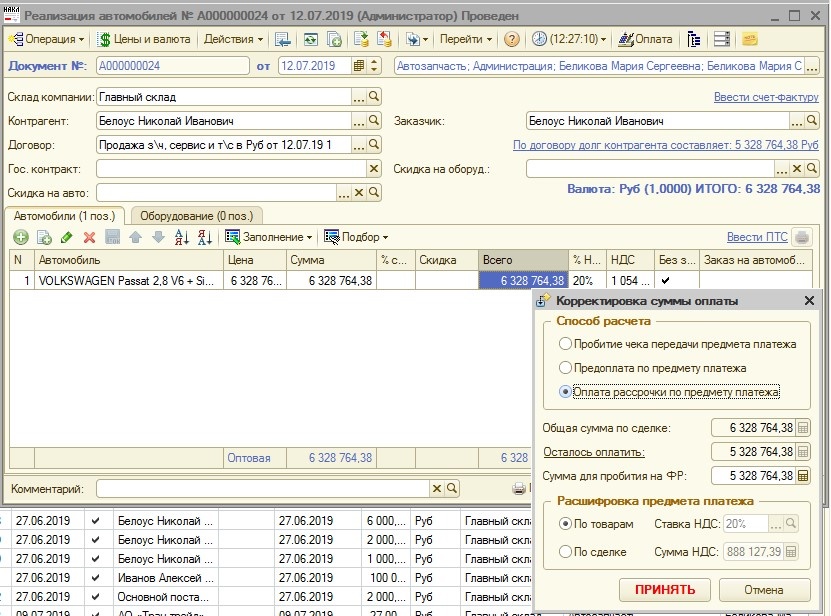
Рисунок 85. Постоплата реализации автомобилей.
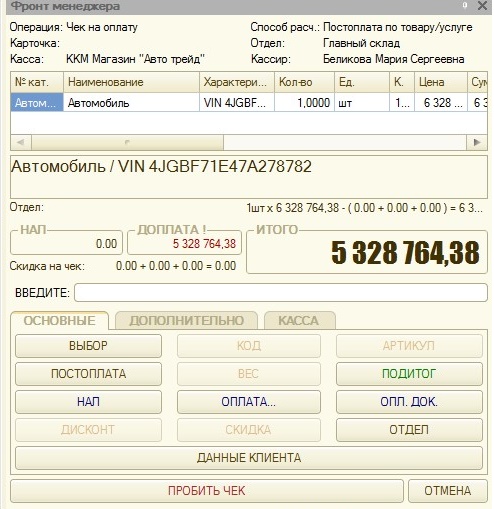
Рисунок 86. «Фронт менеджера» при постоплате реализации автомобилей.
В пробитом «Чеке» указывается «БЕЗ НДС».

Рисунок 87. Пробитый чек на ФР.
8. Применение ККТ при погашении встречных обязательств
Применение ККТ при погашении встречных обязательств используется при расчетах с организациями, ИП и физическими лицами по договорам:
- мены,
- отступного,
- новации,
- при погашении обязательства встречными однородными требованиями (при не денежных расчетах).
Пробитие чека при погашении встречных обязательств должно быть на основании документа:
Взаимозачет
Пример. ДКП с трейд-ин.
Важно отметить, что в данном примере все документы по сделке были оформлены в один и тот же день. Если поступление старого автомобиля, взаимозачет и реализация происходят в разное время, то количество и содержание чеков может быть другим.
Клиент (физическое лицо) Белоус Николай Иванович разместил заказ на новый автомобиль, затем от клиента приняли по договору трейд-ин автомобиль за 890 765,27 руб и на основании заказа оформили документ «Поступление автомобиля по трейд-ин» на старый автомобиль. Деньги за старый автомобиль не выплачиваем.
Документом «Взаимозачет» переносим сумму долга по договору трейд-ин в счет оплаты по договору покупки нового автомобиля.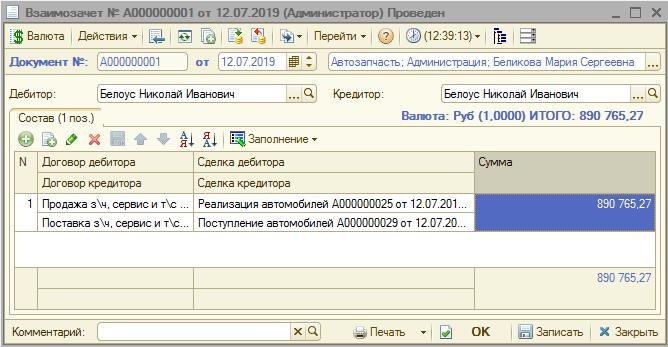
Рисунок 88. Взаимозачет.
После того, как проведен документ «Взаимозачет», на основании документа поступления старого автомобиля оформляем чек на оплату покупки (раздел 5.1) со способом расчета-пробитие чека передачи предмета платежа, без НДС (в данном примере клиент — физическое лицо), с типом оплаты «Встречное предоставление». Этот тип оплаты не является предопределенным, поэтому его необходимо создать самим.
Создаем новый типа оплат в справочнике «Типы оплат в рознице» (Главное меню → Справочники → Розница и оборудование → Типы оплат в рознице), указав «Тип оплаты ККТ» как «Встречное предоставление» и добавляем новый тип оплат в настройки фискального регистратора.

Рисунок 89. Тип оплаты для встречного предоставления.
По кнопке «Оплата» во «Фронте менеджера» в типах оплат вручную указываем сумму по встречному предоставлению (890765,27) и печатаем чек.
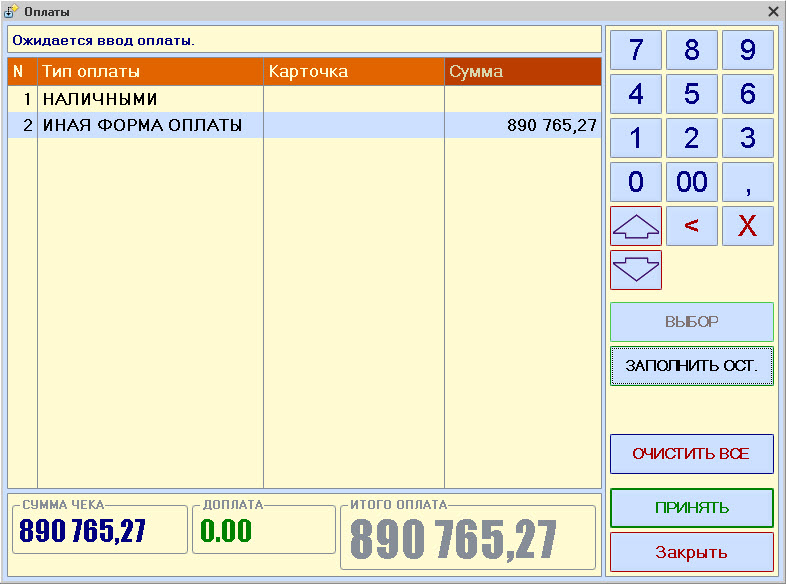
Рисунок 90. Форма оплаты из «Фронта менеджера».
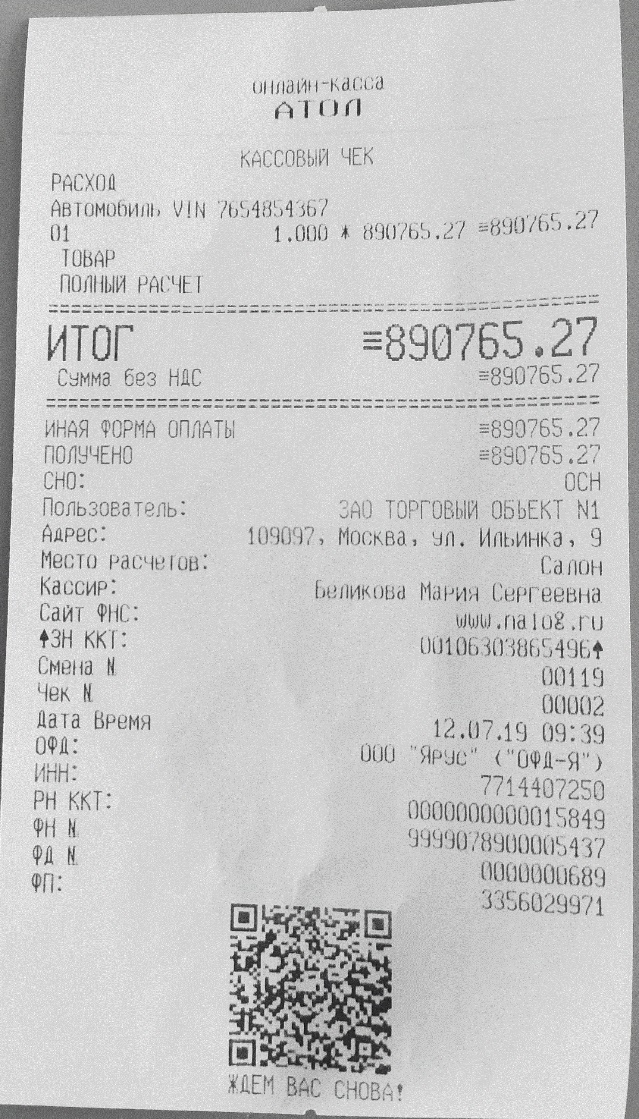
Рисунок 91. Чек на поступление старого автомобиля с иной формой оплаты.
Затем клиент вносит оставшуюся часть стоимости нового автомобиля, оформляем документ реализации нового автомобиля, формируем чек на оплату, по кнопке оплата выбираем способ расчета пробитие чека передачи платежа, учитывая аванс.
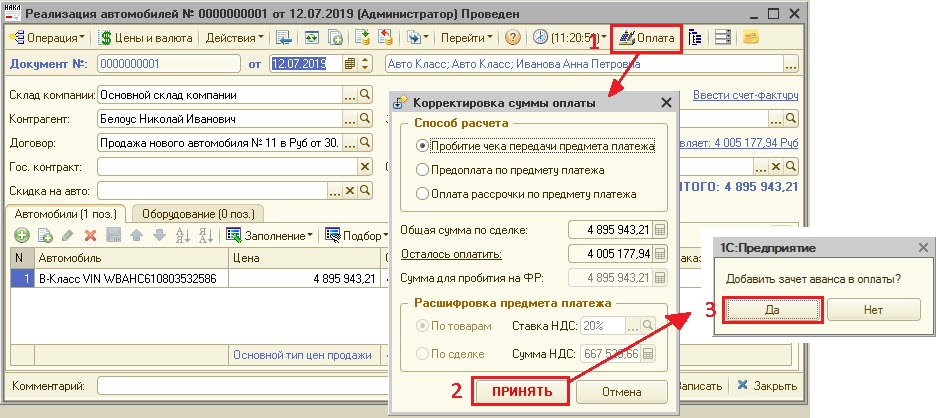
Рисунок 92. Оформление чека на реализацию нового автомобиля.
Вручную по кнопке «Оплата» во «Фронте менеджера» в типах оплат указывается сумма по встречному предоставлению и оставшаяся сумма.
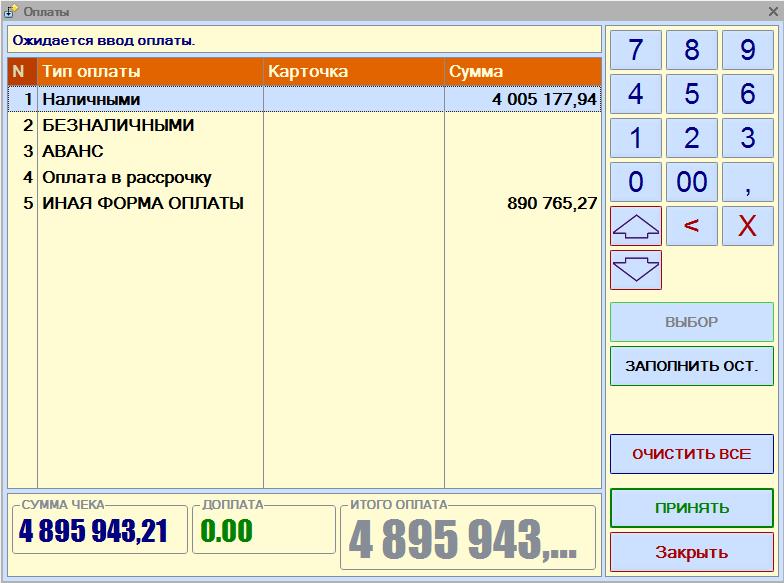
Рисунок 93. Форма оплаты из «Фронта менеджера».

Рисунок 94. Пробитый чек из ФР.
9. Применение ККТ по договорам комиссии, поручения и агентским договорам
9.1. Комиссионером, поверенным и агентом при получении оплаты за реализованные товары, работы и услуги от своего имени.
(ККТ применяется в порядке, аналогичном вышеизложенному в п. 1 и п. 2).
К этому пункту полностью относится всё, изложенное в разделе 1.3.
Различий в формировании печатной формы чека — нет.
Изменяется состав передаваемых в ОФД данных.
Заполняется тег 1057 «признак агента» (возможные значения: <БАНК.ПЛ.АГЕНТ> или <БАНК.ПЛ.СУБАГЕНТ> или <ПЛ.АГЕНТ> или <ПЛ.СУБАГЕНТ> или <АГЕНТ> или <КОМИССИОНЕР> или <ПОВЕРЕННЫЙ>).
Реквизиты «признак агента по предмету расчета» (тег 1222), «данные агента» (тег 1223), «данные поставщика» (тег 1224) и «ИНН поставщика» (тег 1226) включаются в состав реквизита «предмет расчета» (тег 1059) в случае, если указанный реквизит содержит сведения об осуществлении расчетов пользователем в качестве платежного агента (субагента), банковского платежного агента (субагента), комиссионера, поверенного или иного агента.
Для формата ФФД 1.05. эти теги указаны как рекомендованные. Для формата ФФД 1.1. — обязательные.
Также, для заполнения данных тега 1222 «признак агента по предмету расчета», «признак агента» должен быть прошит в ККТ при регистрации.
Пример продажи комиссионного товара
От комитента получен комиссионный товар.
В карточке договора необходимо указать «Вид договора», заполнить данные на странице «Данные поставщика» (эти данные будут формировать данные тегов в чеке при пробитии чеков на этот товар).
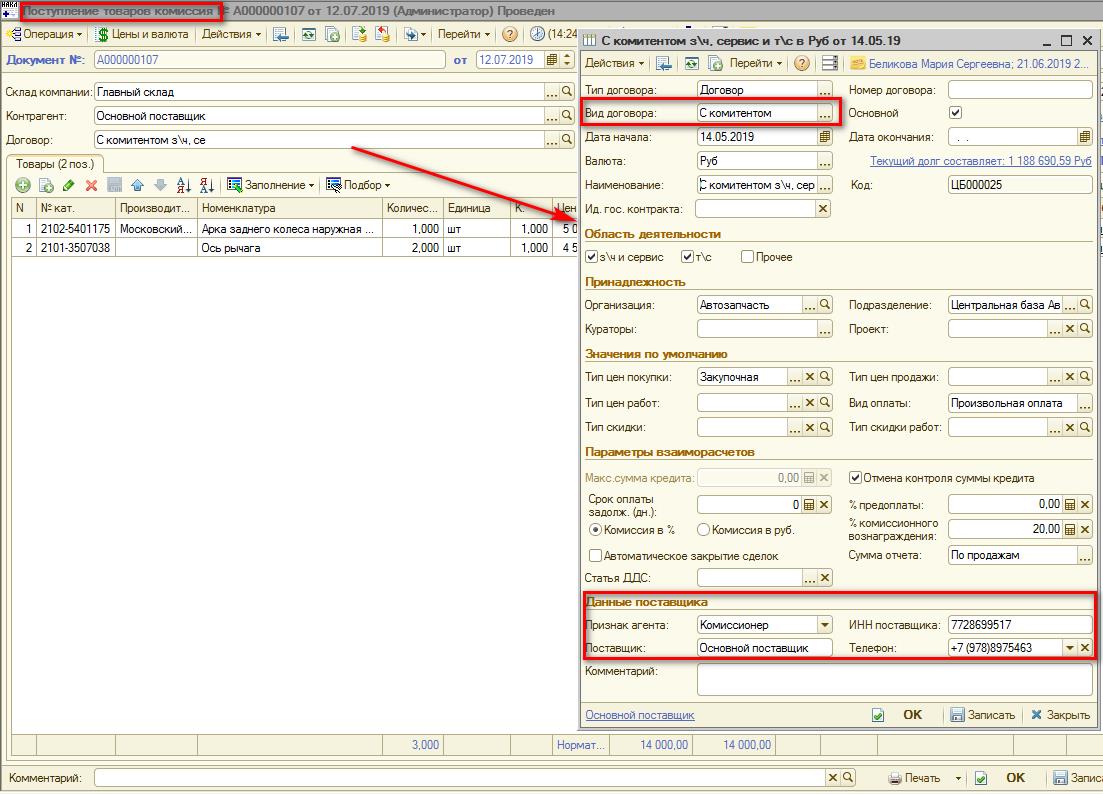
Рисунок 95. Поступление товаров на комиссию и параметры договора комитента.
Оформляем реализацию комиссионного товара частному лицу.
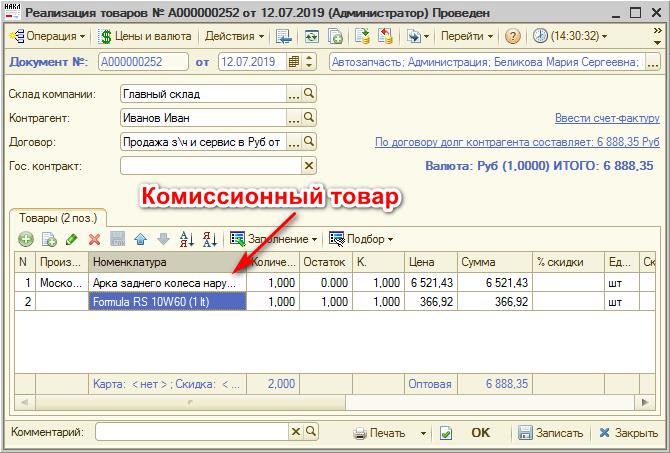
Рисунок 96. Реализация товаров с комиссионным товаром.
По кнопке «Оплата» на форме документа «Реализации товаров» производим оплату документа.
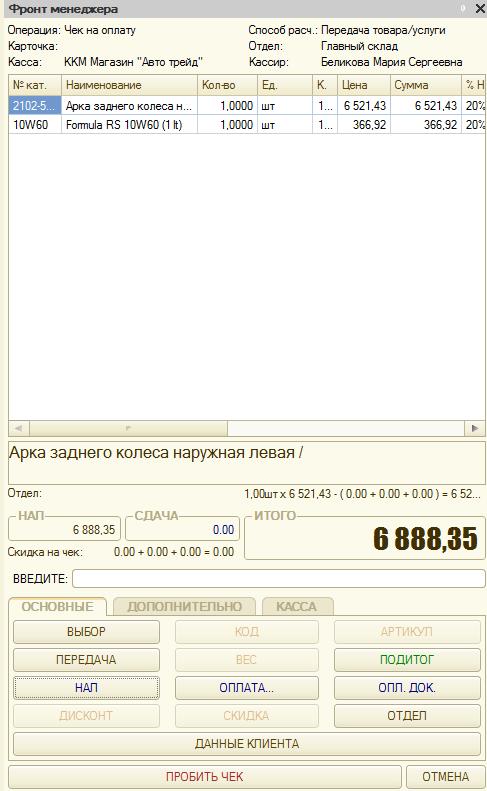
Рисунок 97. Фронт менеджера.
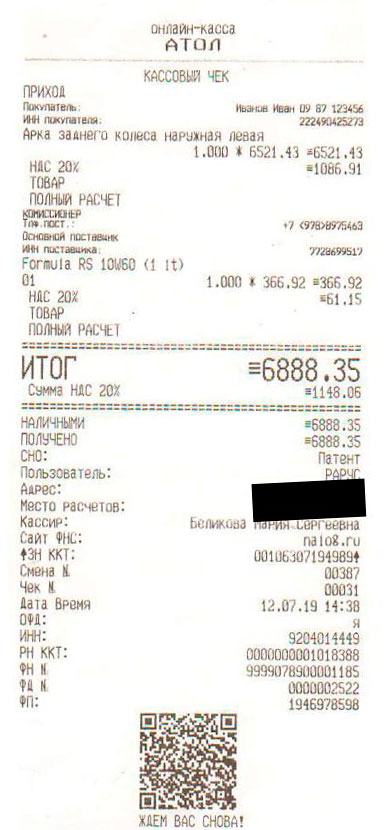
Рисунок 98. Пробитый чек на ФР.
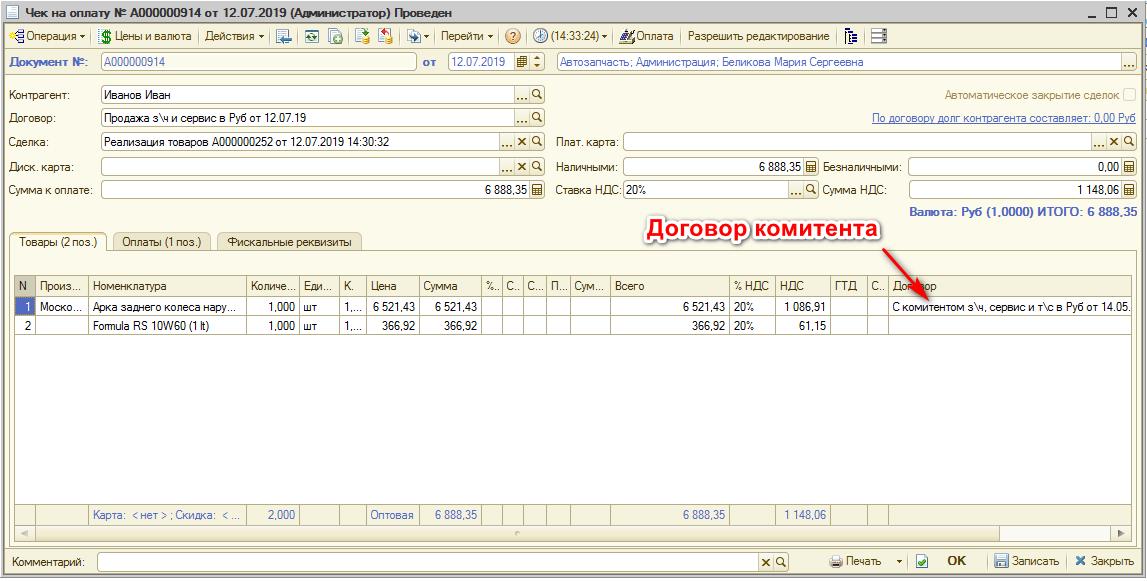
Рисунок 99. Заполненный автоматически договор комитента.
Пример продажи автомобиля с пробегом, приобретенного по агентскому договору
У частного лица, по агентскому договору, принимаем автомобиль.
В карточке договора необходимо указать «Вид договора» (с комитентом), заполнить данные на странице «Данные поставщика» (эти данные будут формировать данные тегов в чеке при пробитии чеков на этот товар).
Поле «ИНН» в этом случае — обязательное, и для частного лица.
В поле «Признак агента» указываем «Агент».
Важно! Поле «Признак агента» соответствует при пробитии «Чека» тегу «1222 Признак агента по предмету расчета». «Признак агента по предмету расчёта» при пробитии «Чека» ограничен агентами, введенными в ККТ при фискализации.
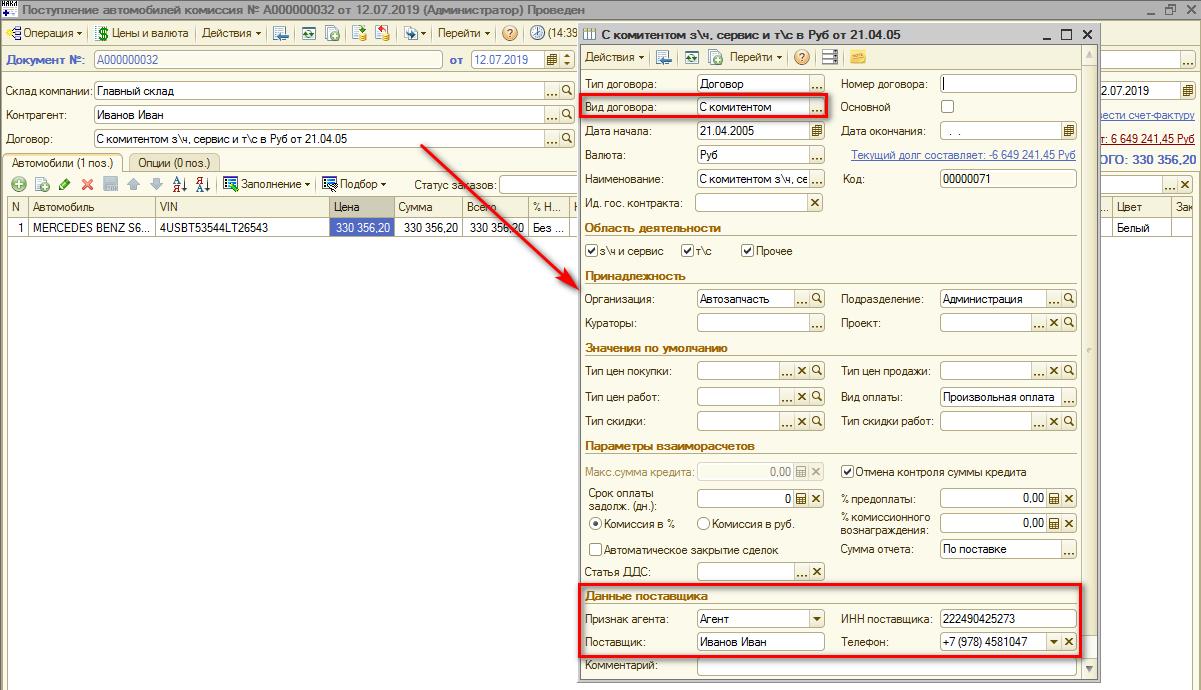
Рисунок 100. Договор комитента.
Автомобиль продаем также частному лицу.
Оформляем документ «Реализация автомобилей».
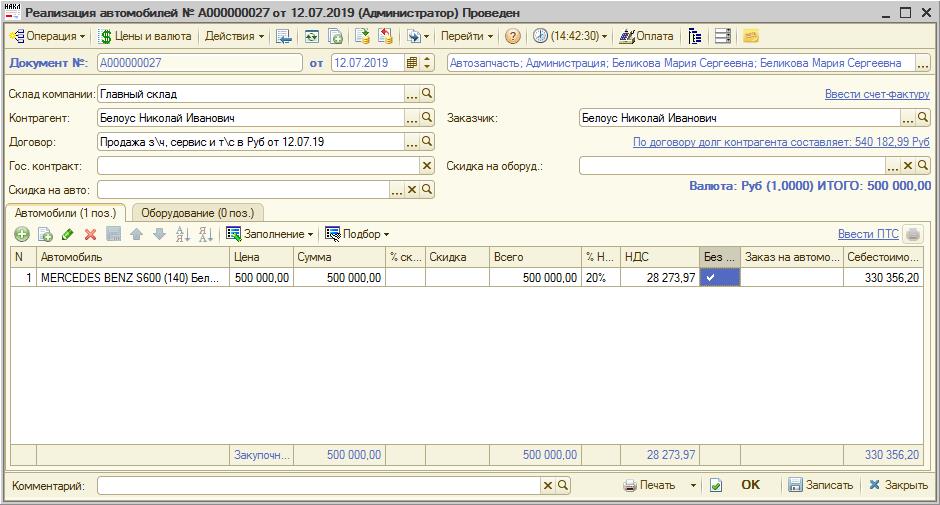
Рисунок 101. Форма документа «Реализации автомобилей».
По кнопке «Оплата» формируем «Чек» через «Фронт менеджера».

Рисунок 102. Пробитый чек на ФР. Выведено две строки в соответствии с правом «Выделение межценовой разницы отдельной строкой».
После пробития сформирован «Чек на оплату». На вкладке «Товары», в колонке «Договор» автоматически «подтянется» договор с принципалом.
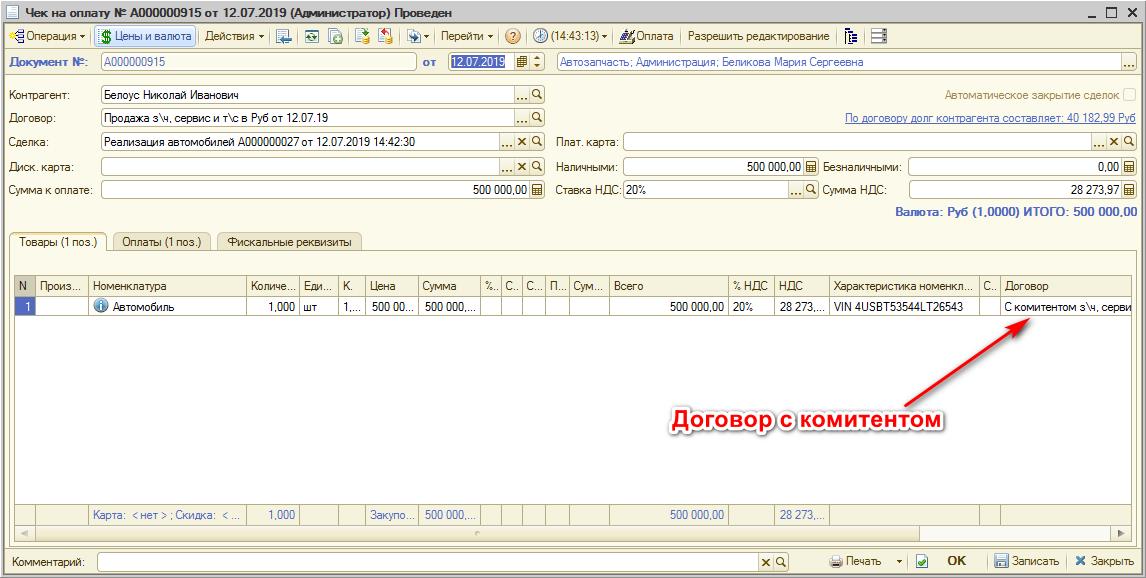
Рисунок 103. Документ «Чек на оплату» по результату пробития чека.
Пример продажи агентских услуг
Введем документ «Реализация товаров» с хозяйственной операцией «Реализация агентских услуг».

Рисунок 104. Реализация агентских услуг и договор комитента.
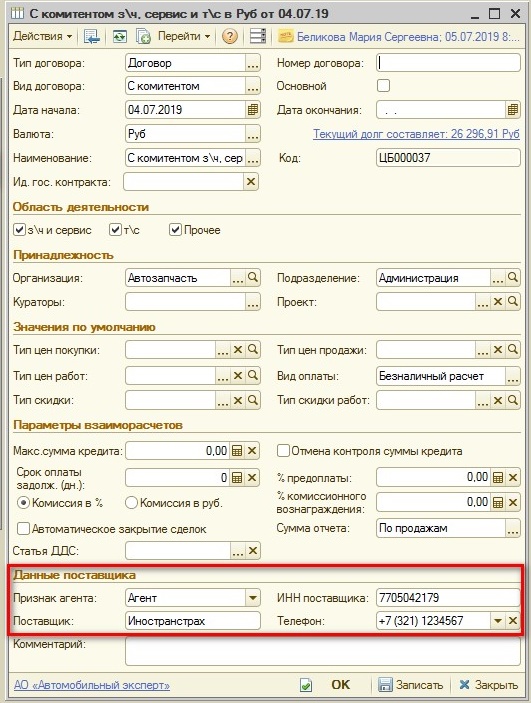
Рисунок 105. Договор комитента.
Через команду «Оплата» переходим на «Фронт кассира» и пробиваем чек.

Рисунок 106. Пробитый чек на ФР.
10. Другие способы пробития чека
10.1. Оплата по документу Приходный кассовый ордер
Документ «Приходный кассовый ордер (ПКО)» предназначен для учета поступлений наличных денежных средств в кассах компании.
Из данного документа имеется возможность пробития чека через «Фронт менеджера» по кнопке «Оплата». При этом документ «Чек на оплату» не формируется, а данные с фискального регистратора (дата пробития, номер чека, номер документа и номер смены) записываются в текущий документ «Приходный кассовый ордер».
Для оплаты документа по ПКО необходимо ввести на основании документа, по которому производится оплата и заполнить соответствующие данные.
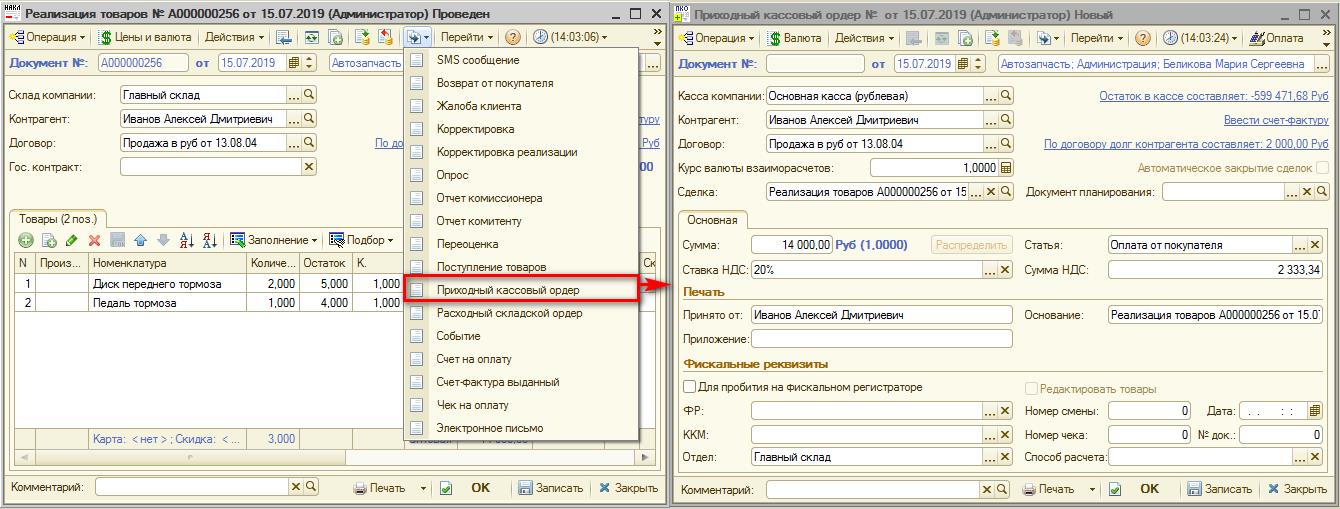
Рисунок 107. Ввод на основании «Реализации товаров ПКО».
Для того чтобы пробить сформированный документ необходимо установить флаг «Для пробития на фискальном регистраторе». При этом указать «Способ расчета» из предложенных вариантов.
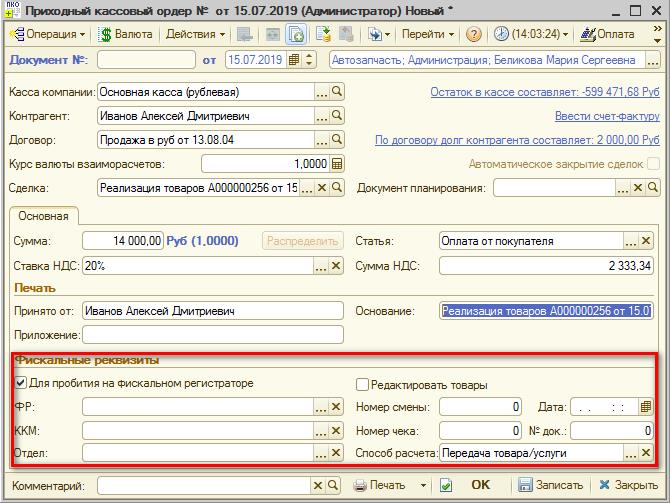
Рисунок 108. Установка параметров для пробития чека.
После проведения документа его можно пробить с помощью кнопки «Оплата» или как ранее было описано в п. 2.2 через «Фронт менеджера» выбрать документ для пробития чека из ранее не пробитых.
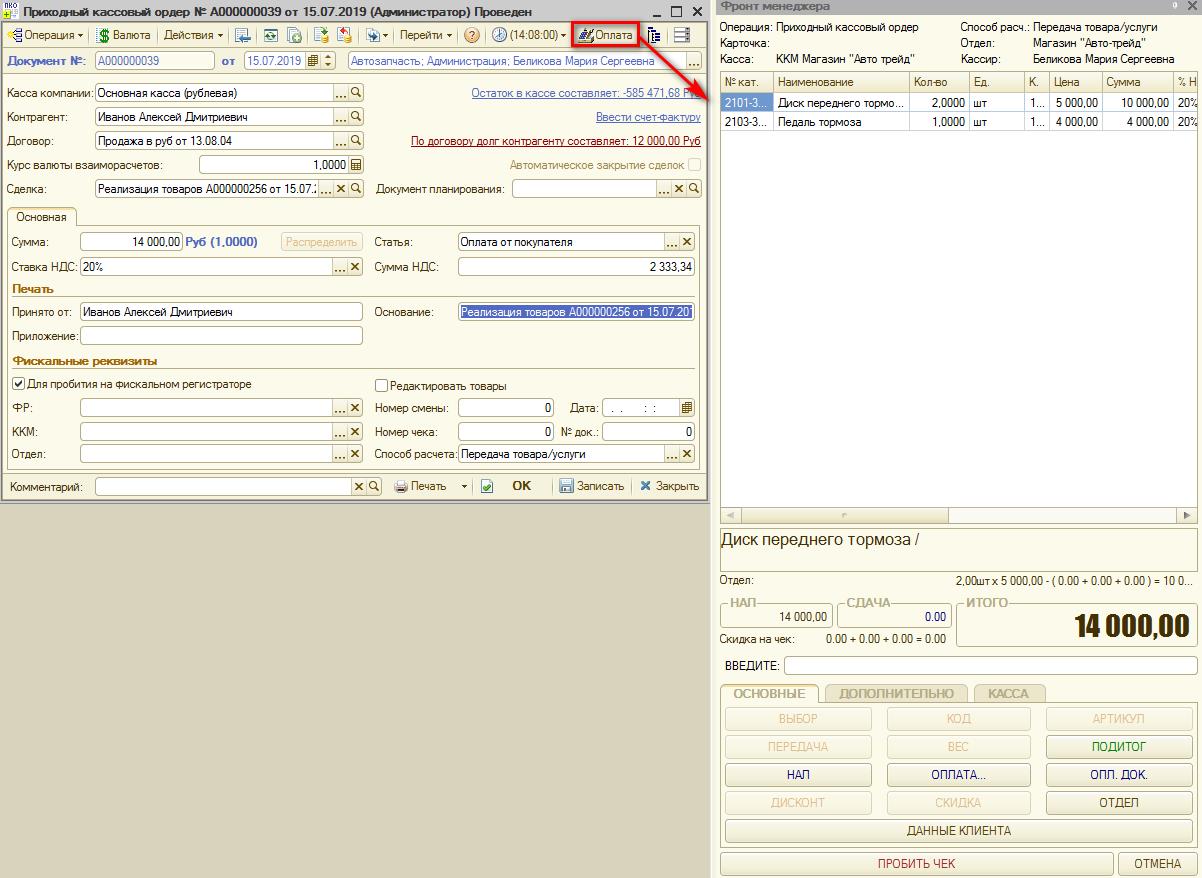
Рисунок 109. Фронт менеджера по текущему ПКО.
При нажатии «ПРОБИТЬ ЧЕК» сформируется на приход денег чек по документу (Рисунок 110), а также чек выплаты денег из кассы (Рисунок 111).
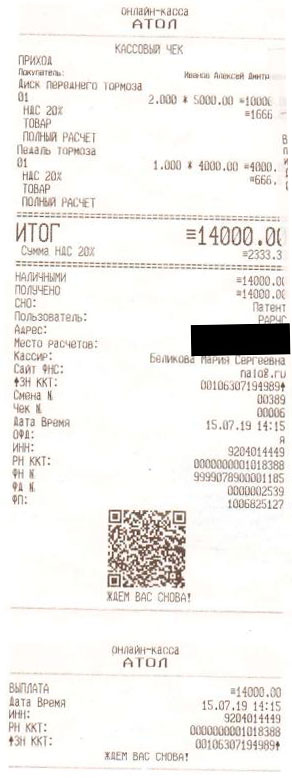
Рисунок 110. Пробитие чека прихода из ПКО на ФР.
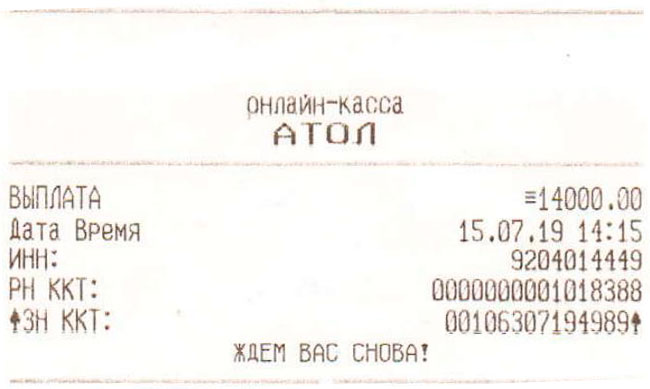
Рисунок 111. Чек выплаты при пробитии чека из ПКО на ФР.
После пробития чека в ПКО заполнена информация в разделе «Фискальные реквизиты».
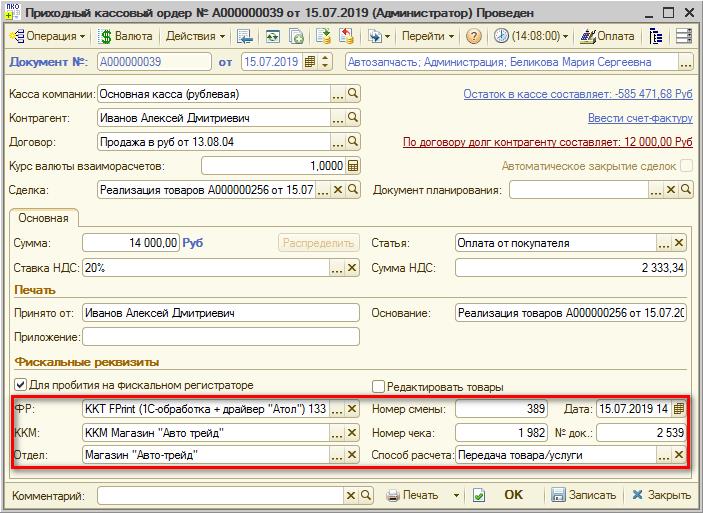
Рисунок 112. Фискальные реквизиты чека в ПКО.
При пробитии ПКО на основании документов «Возврат поставщику», «Возврат поставщику автомобилей» и «Расходный кассовый ордер» в качестве признака (типа) расчета будет заполнено «Возврат расхода».
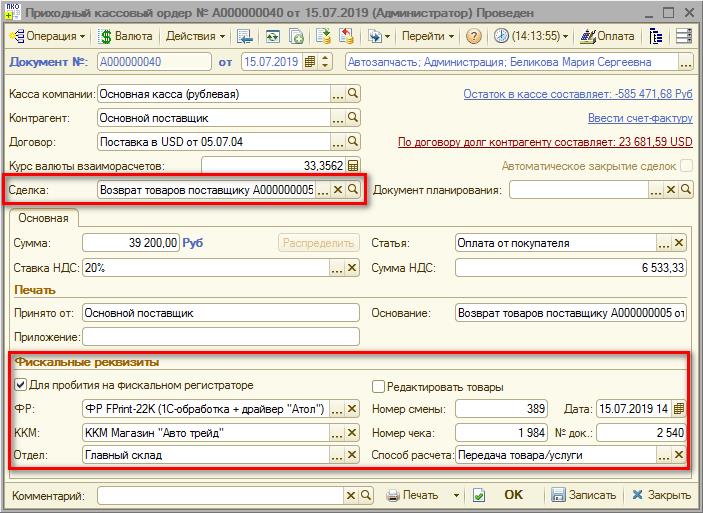
Рисунок 113. Пробитый ПКО, который введен на основании документа «Возврат товаров поставщику».

Рисунок 114. Пробитие чека прихода из ПКО на ФР.
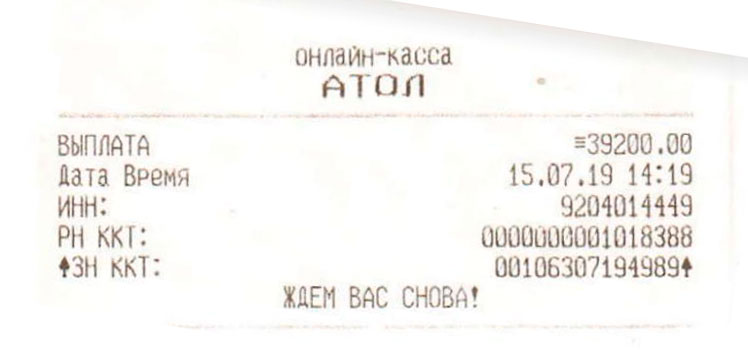
Рисунок 115. Чек выплаты при пробитии чека из ПКО на ФР.
В разделе «Фискальные реквизиты» формы документа ПКО имеется флаг «Редактировать товары».
Данный признак необходим при наличии у документа основания товарной части и когда необходимо заполнить договор комитента для каждой товарной позиции вручную.
При установке данного признака (Рисунок 117) выводится на форму документа вкладка «Товары», где доступна для редактирования поле «Договор».
После внесения изменений суммы к оплате необходимо провести распределение по табличной части «Товары» при помощи кнопки «Распределить».
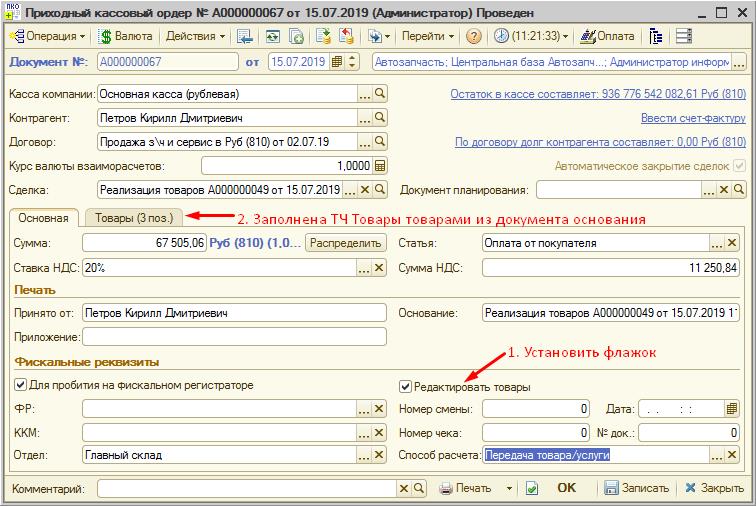
Рисунок 116. Фронт кассира и форма оплаты.
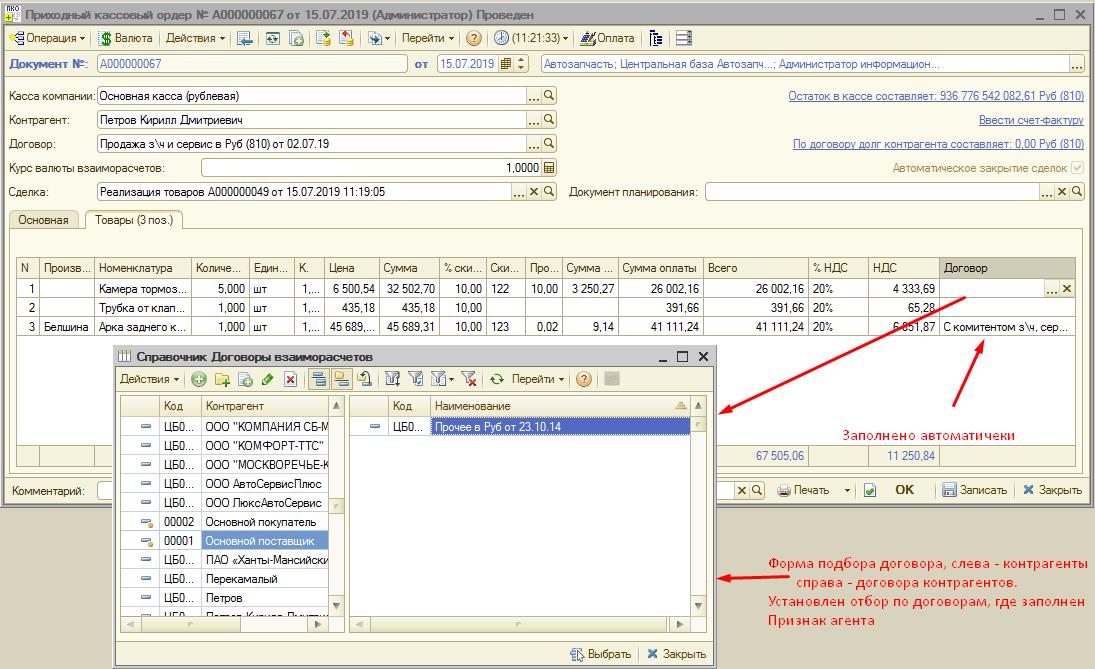
Рисунок 117. Заполненная ТЧ «Товары» и форма подбора договора комитента.
После того, как редактирование документа завершено, его можно оплатить. Товарная часть чека заполнится в соответствии табличной частью «Товары», которая заполнена в документе.
Если документ реализации был сформирован с контрагентом с формой собственности юридическое лицо или индивидуальный предприниматель и у товара (номенклатуры, автомобиля) был указан ГТД, то при формировании табличной части «Товары» он будет заполнен.
10.2. Оплата по документу Расходный кассовый ордер
Документ «Расходный кассовый ордер (РКО)» предназначен для учета расхода наличных денежных средств в кассах компании.
Из данного документа имеется возможность пробития чека через «Фронт менеджера» по кнопке «Возврат».
При этом документ «Чек на оплату» не формируется, а данные с фискального регистратора (дата пробития, номер чека, номер документа и номер смены) записываются в текущий документ.
Для оплаты документа по РКО необходимо ввести на основании документа, по которому производится оплата и заполнить соответствующие данные.
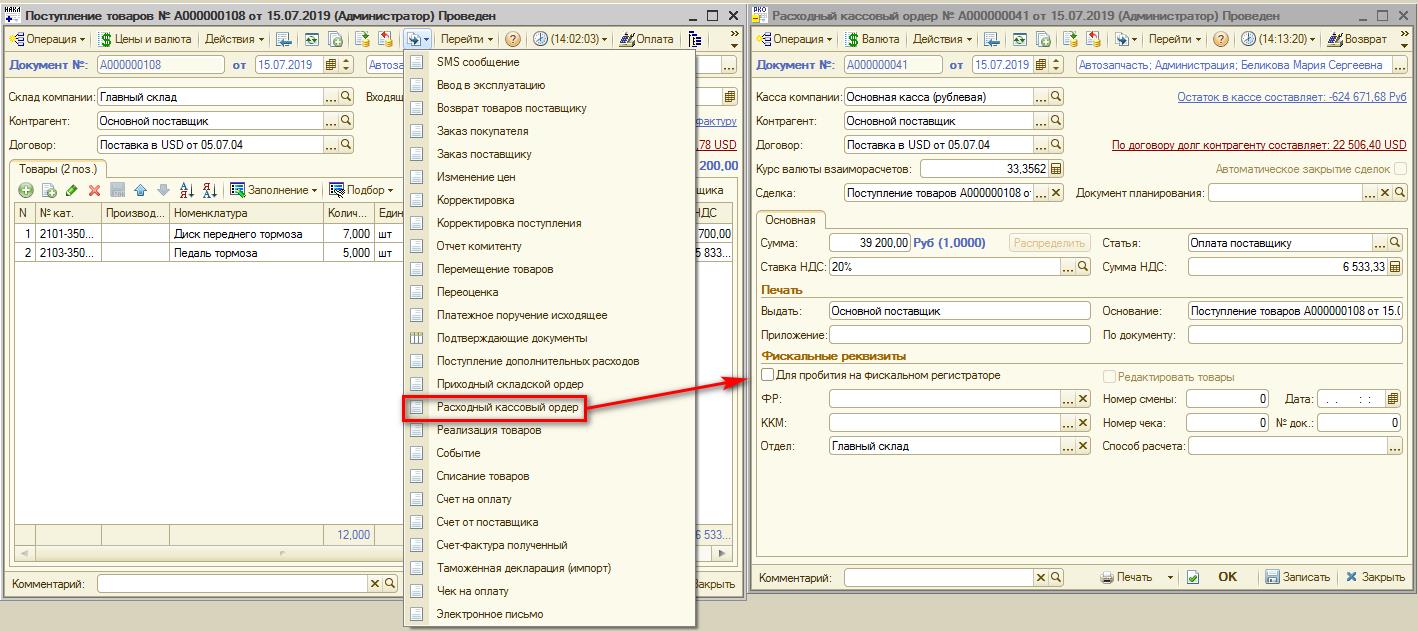
Рисунок 118. Ввод РКО на основании поступления товаров.
Для того чтобы пробить сформированный документ необходимо установить флажок «Для пробития на фискальном регистраторе». При этом указать «Способ расчета» из предложенных вариантов.
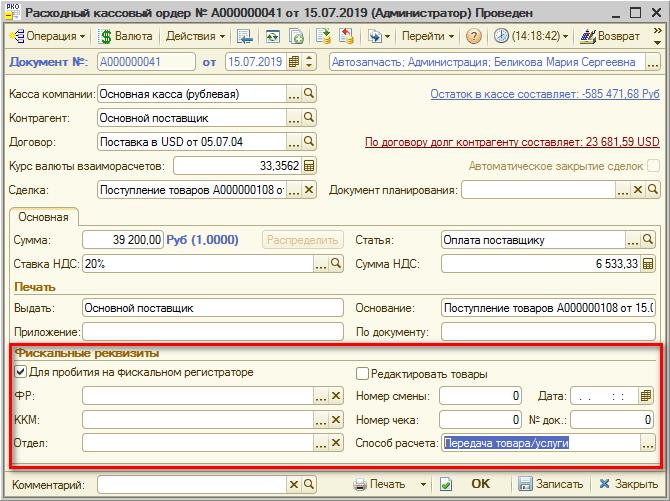
Рисунок 119. Заполнение РКО для пробития чека.
После того как документ РКО заполнен и проведен, его можно оплатить через «Фронт менеджера». Для этого на форме документа используется команда «Возврат».
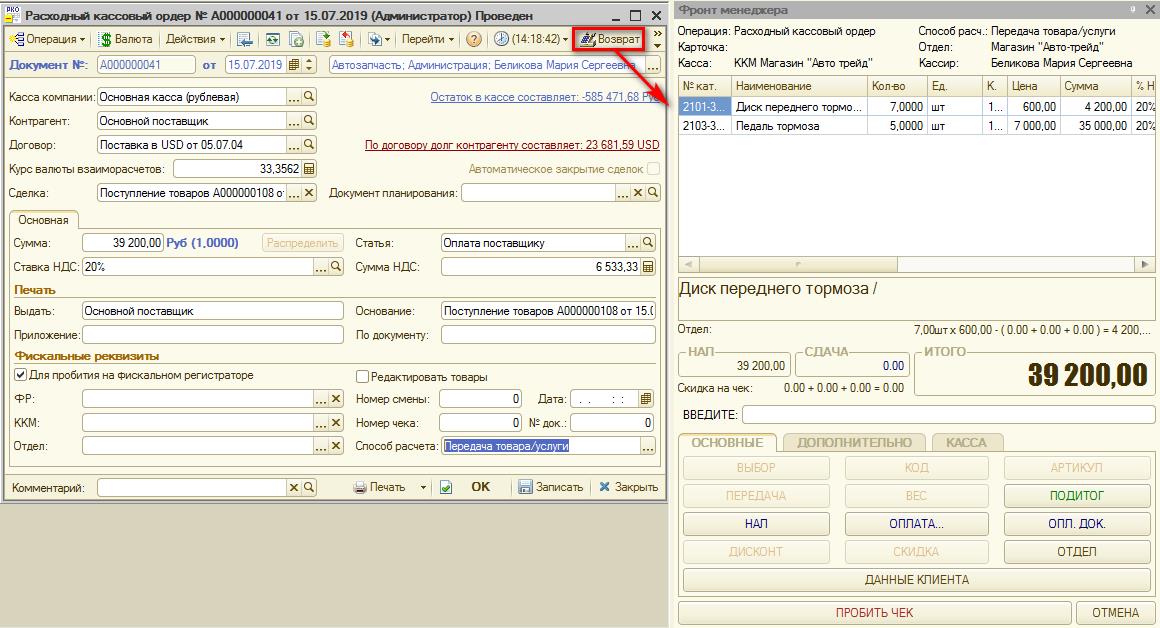
Рисунок 120. Открытие «Фронта менеджера».
По результату выполнения команды «ПРОБИТЬ ЧЕК» во «Фронте менеджера» в документ РКО заносятся фискальные данные.
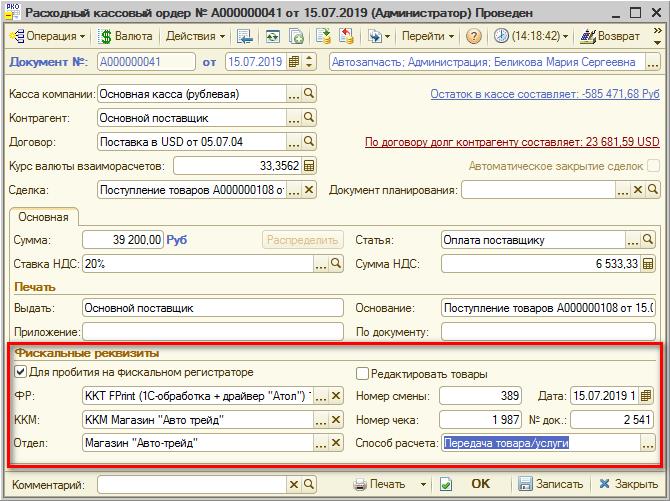
Рисунок 121. Заполнены автоматически параметры фискальных реквизитов документа.
Сформировано два чека при пробитии на оборудовании: чек внесения денежных средств и чек по документу РКО с видом операции «РАСХОД» (Рисунок 122).
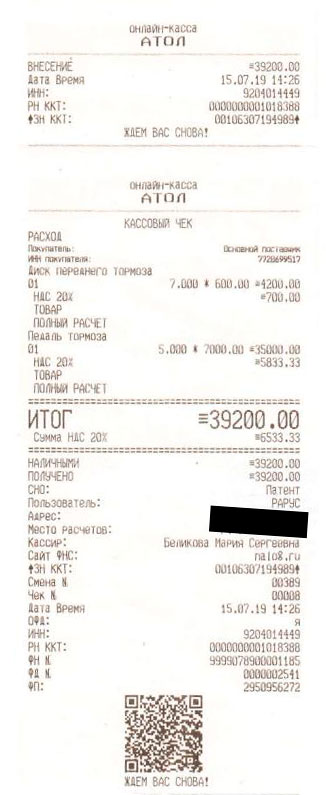
Рисунок 122. Чек внесения денежных средств и чек по документу.
При вводе РКО на основании «Возврата от покупателя», «Возврата от покупателя автомобилей и ПКО» в чеке в виде операции печатается «ВОЗВРАТ ПРИХОДА». Так же пробивается 2 чека: внесения и возврат прихода (Рисунок 124).
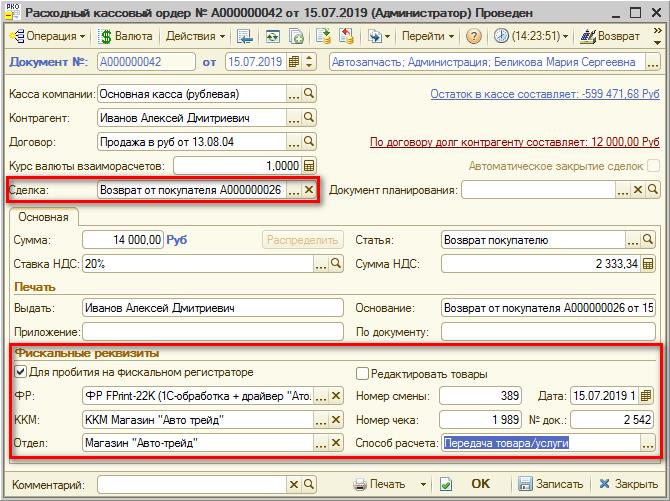
Рисунок 123. РКО на основании документа Возврат от покупателя и заполненные фискальные реквизиты.

Рисунок 124. Чек внесение и чек по возврату прихода из документа РКО.
Аналогично ПКО работа с флагом «Редактировать товары» (см. Рисунок 117).
10.3. Пробитие чека через Фронт кассира
Пробитие чека передачи товара
Для реализации товаров в рознице и продажа товара производится с розничного склада. Расчет с клиентом производится немедленно и наличными деньгами или картой.
В данной ситуации используется «Фронт кассира», где заполняются данные о реализованных товаров, способе оплаты, скидки, дисконтная карта клиента и т. д. По результату выполнения команды «ПРОБИТЬ ЧЕК» пробивается чек на фискальном устройстве и формируется документ «Чек» с данными из «Фронта кассира».
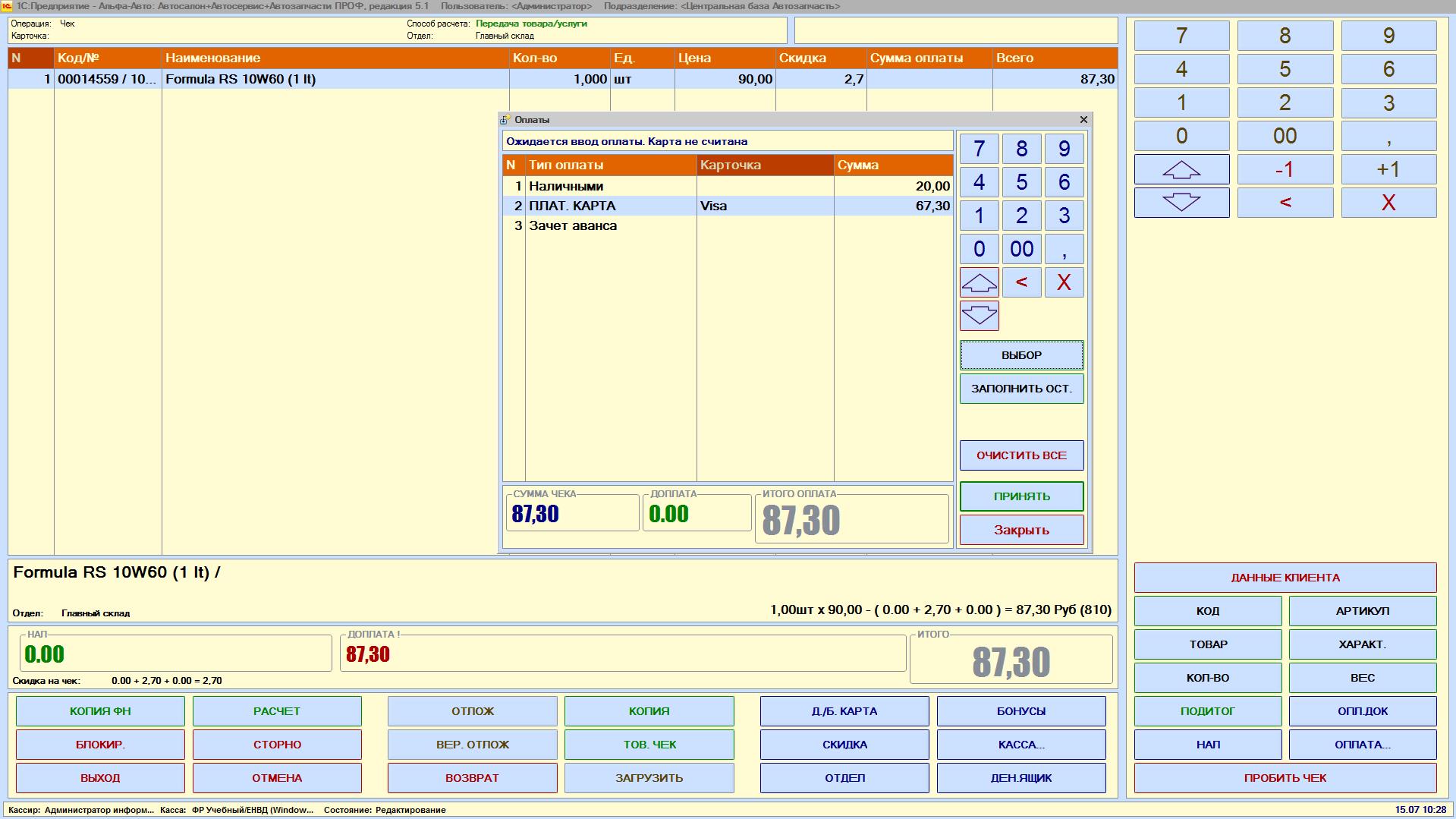
Рисунок 125. Фронт кассира и форма оплаты.

Рисунок 126. Пример чека пробитого из учебного ФР.
Сформированный документ «Чек»:
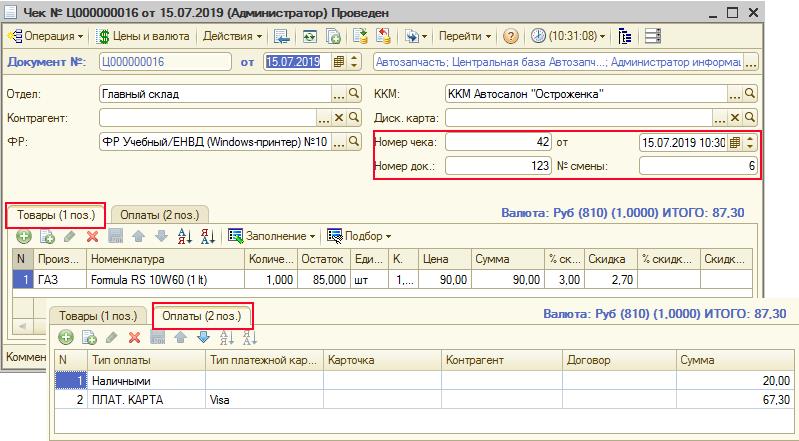
Рисунок 127. Форма документа «Чек».
Пробитие чека возврата
По кнопке «Возврат» в обработке «Фронт кассира открывается» форма «Поиск чека по параметрам». Необходимо найти чек, указав его номер или номер документа, дату или выбрав последний из пробитых чеков (по кнопке «Последний»).
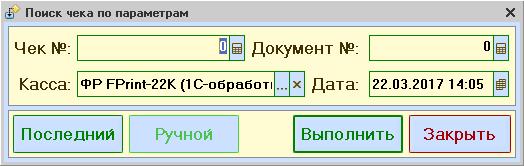
Рисунок 128. Поиск чека по параметрам
По кнопке «Пробить чек» будет отпечатан чек возврата на фискальном регистраторе.
Выдача копии чека
По кнопке «Копия» в обработке «Фронт кассира» открывается форма «Поиск чека по параметрам» (). Необходимо найти чек, указав его номер или номер документа, дату, или выбрав последний из пробитых чеков (по кнопке «Последний»).
По кнопке «Пробить чек» будет отпечатана копия чека на фискальном регистраторе.
11. Порядок передачи кассового чека при безналичных расчетах за реализованные товары, работы и услуги
Чек следует сформировать не позднее рабочего дня, следующего за днем осуществления расчета, но не позже момента передачи товара.
Комментарий:
При осуществлении расчетов в безналичном порядке, исключающих возможность непосредственного взаимодействия покупателя (клиента) с пользователем или уполномоченным им лицом, кассовый чек (бланк строгой отчетности) должен быть сформирован не позднее рабочего дня, следующего за днем осуществления расчета, но не позднее момента передачи товара (п. 5.4 ст. 1.2 Федеральный закон N 54‑ФЗ в новой редакции).
11.1. Бумажный чек выдается клиенту вместе с товаром или при первом непосредственном взаимодействии клиента с продавцом
Бумажный чек выдается клиенту вместе с товаром или при первом непосредственном взаимодействии клиента с продавцом.
Рекомендации ИТС.
Бумажный чек нужно выдать клиенту, даже если он попросил чек в электронной форме.
Дело в том, что норма п. 2 ст. 1.2 Закона № 54-ФЗ не исключает выдачу бумажного чека, если клиент попросил чек в электронном виде.
Данная позиция основана на положениях Закона № 54‑ФЗ. Контролирующие органы и суды на этот счет не высказывались.
Разъяснения сайта Гарант:
*(4) Следует отметить, что в целях устранения неопределенности относительно обязанности организаций и индивидуальных предпринимателей применять ККТ в зависимости от ряда способов оплаты товаров (работ, услуг) Госдумой принят в первом чтении проект федерального закона N 344028-7, согласно которому под расчетами понимается, в частности, прием или выплата денежных средств в наличной и безналичной формах за реализуемые товары, выполняемые работы, оказываемые услуги.
При этом данным проектом предполагается, что при осуществлении расчетов в безналичной форме, исключающих возможность непосредственного взаимодействия покупателя (клиента) с пользователем или уполномоченным им лицом (кроме случаев, установленных законопроектом), кассовый чек (бланк строгой отчетности) должен быть сформирован не позднее рабочего дня, следующего после дня поступления денежных средств на расчетный счет пользователя, но не позднее момента передачи товара, момента начала выполнения работы или оказания услуги (письмо Минфина России от 12.04.2018 N 03-01-15/24309).
11.2. Варианты отправки электронных версий чека на телефон клиента или на адрес его электронной почты
Возможна отправка чека через ОФД. Планируется способ отправки электронных версий чека непосредственно из приложения.
При пробитии чека из «Фронта менеджера» телефон или адрес электронной почты контрагента для отправки электронной версии чека используется команда «ДАННЫЕ КЛИЕНТА».
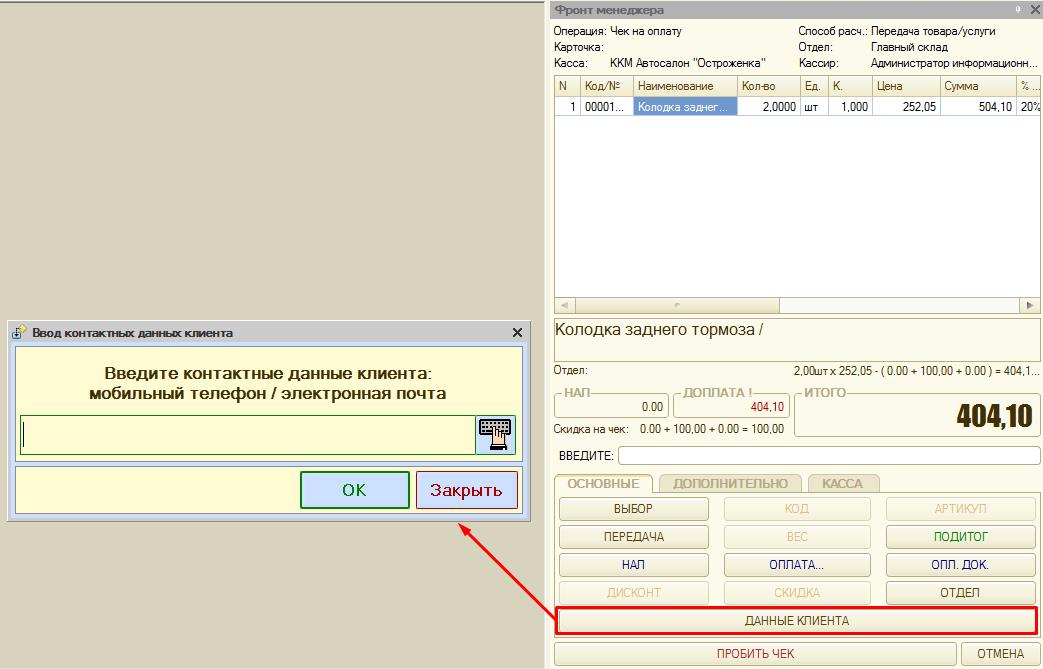
Рисунок 129. Ввод телефона/адреса электронной почты для отправки чека во «Фронте менеджера».
Из «Фронта кассира»:
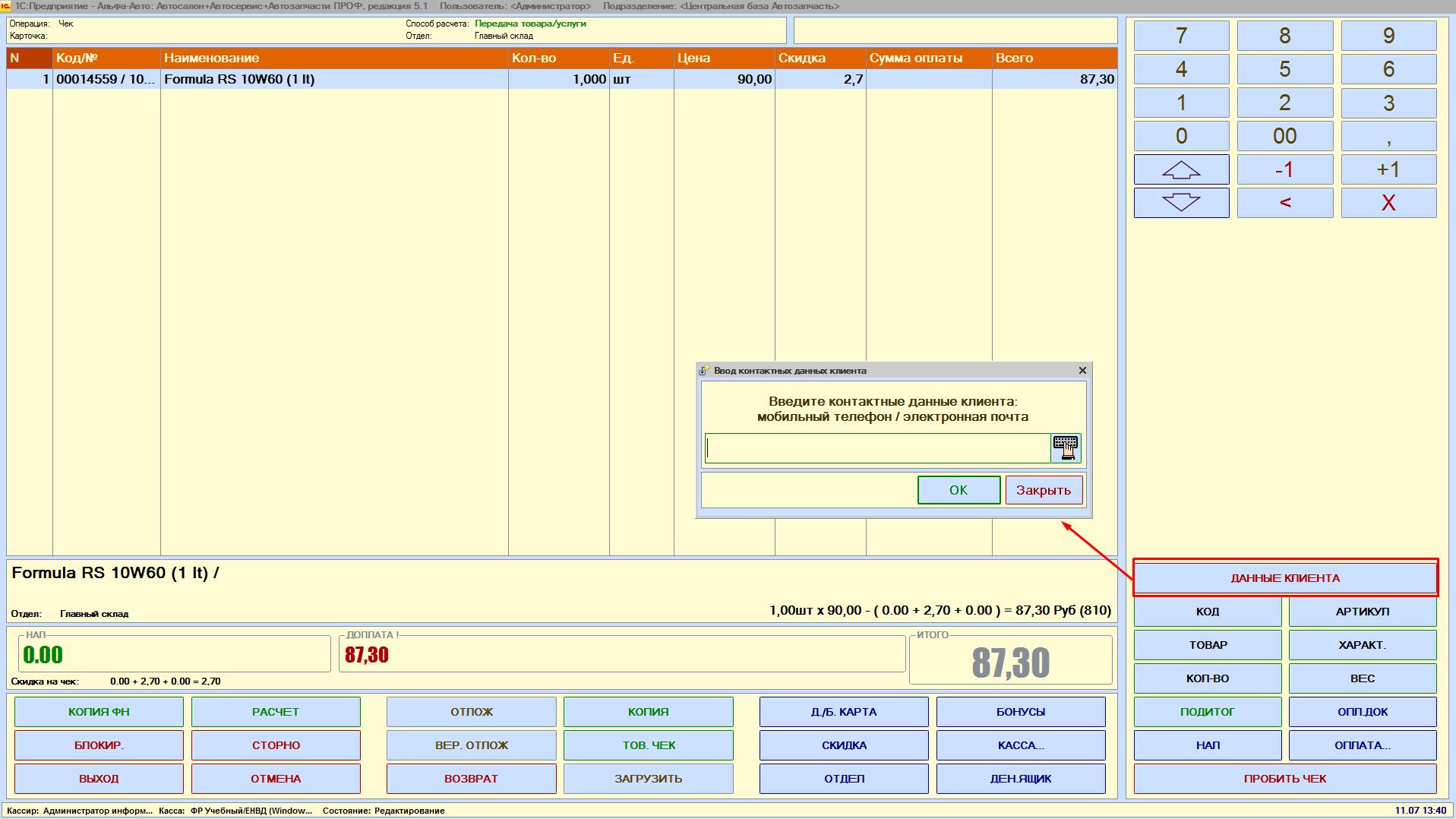
Рисунок 130. Ввод телефона/адреса электронной почты для отправки чека во «Фронте кассира».


























